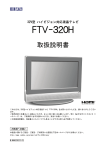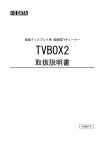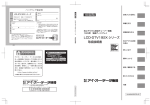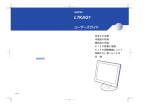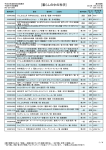Download 取扱説明書等(1) - アイ・オー・データ機器
Transcript
TVチューナー搭載液晶ディスプレイ LCD-TV241Xシリーズ 取扱説明書 M-MANU200292-02 もくじ はじめに .................................... 2 安全にお使いいただくために.................... 3 地上アナログテレビ放送終了について ........... 13 液晶ディスプレイの回収・リサイクルについて ... 14 お使いになる前に 15 箱の中には................................16 固定ピンについて..........................17 名称・機能................................18 本体 正面 .............................................. 18 本体 背面 .............................................. 19 リモコン ................................................ 20 準備をする 23 接続する..................................24 パソコンを接続する ...................................... 24 TVを見るための接続をする .............................. 26 他の機器を接続する ...................................... 27 アームを取り付ける ...................................... 30 リモコンの操作について ....................32 パソコンで使う............................33 便利な使い方..............................34 TV・ビデオを見る 37 チャンネル設定をする ......................38 TVを見るときの操作 ......................45 ビデオやDVDを見る .........................48 子画面機能の使い方 ........................49 TV・ビデオを見るための設定/調整をする 53 設定/調整方法(基本操作) .................54 設定/調整方法.............................57 映像設定 ................................................ 58 音声設定 ................................................ 59 その他設定 .............................................. 60 チャンネル設定 .......................................... 61 困ったときには 63 チャートで対処法をチェック! ..............64 Q&Aで対処法をチェック! ................68 ふろく 71 チャンネル地域コード一覧表 ................72 局名表示順序表............................85 お問い合わせ..............................87 修理について..............................88 1 はじめに このたびは、「LCD-TV241Xシリーズ」(以下、「本製品」と表記します。) をお買い上げいただき、誠にありがとうございます。 ご使用の前に本書をよくお読みいただき、正しい取り扱いをお願いします。 ■本書で説明していること 本書ではパソコン、TV・ビデオの接続方法、サポートソフトのインストー ル、TV・ビデオを見るための操作方法について説明しています。 その他の詳しい説明はオンラインマニュアルをご覧ください。 オンラインマニュアルには、パソコン接続時の表示の調整/設定方法や、 本製品の仕様について記載されています。 オンラインマニュアルの参照方法 1 添付の「LCDシリーズサポートソ フト」(CD-ROM)を、CD-ROMド ライブにセットします。 →自動的にオートランメニューが表 示されます。 2 [オンラインマニュアル]をクリックし、 「LCD-TV241X」を選択後、「オンライン マニュアル」ボタンをクリックします。 →オンラインマニュアルが表示されます。 2 安全にお使いいただくために お使いになる方への危害、財産への損害を未然に防ぎ、安全に正しくお使 いいただくための注意事項を記載しています。 ご使用の際には、必ず記載事項をお守りください。 ■警告および注意表示 危険 警告 注意 この表示を無視して誤った取り扱いをすると、死亡または 重傷を負う危険が切迫して生じることが想定される内容を 示しています。 この表示を無視して誤った取り扱いをすると、人体に多大 な損傷を負う可能性が想定される内容を示しています。 この表示を無視して誤った取り扱いをすると、人が損傷を負 う可能性又は物的損害のみの発生が想定される内容を示して います。 ■絵記号の意味 この記号は注意(警告を含む)を促す内容を告げるもの です。 記号の中や近くに具体的な内容が書かれています。 例) 「発火注意」を表す絵表示 この記号は禁止の行為を告げるものです。 記号の中や近くに具体的な内容が書かれています。 例) 「分解禁止」を表す絵表示 この記号は必ず行っていただきたい行為を告げるもので す。 記号の中や近くに具体的な内容が書かれています。 例) 「電源プラグを抜く」を表す絵表示 3 安全にお使いいただくために 危険 本製品を修理・分解・改造しないでください。 火災や感電、破裂、やけど、故障の原因となります。 分解禁止 修理は弊社修理センターにご依頼ください。分解したり、改造した場合、 保証期間であっても有料修理となる場合があります。 煙が出たり、変な臭いや音がしたら、すぐに使用を中止して ください。 電源プラ グを抜く 厳守 電源を切って、AC コンセントからプラグを抜いてください。 そのまま使用すると火災・感電の原因となります。 本製品をお使いになる場合は、本製品を接続する機器やそれ の周辺機器のメーカーが指示している警告、注意表示を厳守 し、正しい手順でお使いください。 警告・注意事項を無視すると人体に多大な損傷を負う可能性があります。 また、正しい手順で操作しない場合、予期せぬトラブルが発生する恐れがあ ります。本製品を接続する機器やそれの周辺機器のメーカーが指示している 警告、注意事項、正しい手順を厳守してください。 本製品の取り扱いは、必ず本書で接続方法をご確認になり、 以下のことにご注意ください。 厳守 ● 作業の前に、本製品を接続する機器およびそれの周辺機器の電源を切り、 AC コンセントからプラグを抜いてください。 プラグを抜かずに作業を行うと、感電および故障の原因となります。 ● 接続ケーブルなどの部品は、添付品または指定品をご使用ください。指定 品以外を使用すると火災や故障の原因となります。 ● ケーブルにものをのせたり、引っ張ったり、折り曲げ・押しつけ・加工な どは行わないでください。火災や故障の原因となります。 ● 接続するコネクターやケーブルを間違えると、コネクターやケーブルから 発煙したり火災の原因になります。 4 安全にお使いいただくために 厳守 本製品の移動の際は、まず本製品を接続している機器・周辺 機器および本製品の電源を切り、ACコンセントからプラグを 抜いてください。 プラグを抜かずに移動を行うと、感電および故障の原因となります。 本製品をぬらしたり、水気の多い場所で使用しないでくだ さい。 水ぬれ 禁止 ● 火災・感電の原因となります。お風呂場、雨天、降雪中、海岸、水辺での ご使用は、特にご注意ください。 ● 表示面に水滴などをつけたまま放置しないでください。水滴などがついた 場合は、すぐに脱脂綿や柔らかい布などで拭き取ってください。放置して おくと表示面が変色したり、シミの原因となります。また、水分が内部へ 浸入すると、故障の原因になります。 ぬれた手で本製品を扱わないでください。 感電や、本製品の故障の原因となります。 ぬれ手 禁止 決められた電流内で使用してください。 出力電流の絶対最大定格を超えた電流で本製品を使用すると、火災・感電・ 厳守 故障の原因となります。 故障や異常のまま、通電しないでください。 本製品に故障や異常がある場合は、必ず接続している機器から取り外してく 禁止 ださい。また、本製品に通電をしないでください。 そのまま使用すると、火災・感電・故障の原因となります。 本製品はAC100V専用です。指定以外の電源電圧で使用しない でください。 厳守 液晶パネルから漏れた液体(液晶)には触れないでください でください。 禁止 誤って液晶パネルの表示面を破壊し、中の液体(液晶)が漏れた場合には、 液体を口にしたり、吸い込んだり、皮膚につけないようにしてください。万 が一、液晶が目や口に入った場合は、すぐに水で 5 分以上洗い、医師の診断 を受けてください。また、皮膚や衣服に液晶が付着した場合は、すぐにアル コールなどで拭き取り、石鹸で水洗いしてください。そのまま放置すると、 皮膚や衣服を傷めるおそれがあります。 5 安全にお使いいただくために ACケーブルについては、以下にご注意ください。 ● 必ず添付または指定の AC ケーブルを使用してください。 厳守 ● AC ケーブルを加工したり、無理に曲げたり、ねじったり、引っ張ったりし ないでください。 ● AC ケーブルを AC コンセントから抜く場合は、必ずプラグ部分を持って抜 いてください。ケーブルを引っ張ると、断線または短絡して、火災および 感電注意 感電の原因となることがあります。 ● AC ケーブルの電源プラグは、ぬれた手で AC コンセントに接続したり、抜 いたりしないでください。感電の原因となります。 発火注意 ● 本製品を長時間使わない場合は、AC ケーブルを電源から抜いてください。 AC ケーブルを長時間接続していると、電力消費・発熱します。 ● 電源プラグはほこりが付着していないことを確認し、根本までしっかり差 し込んでください。ほこりなどが付着していると接触不良で火災の原因と なります。 ACケーブルのアースリード線については、以下にご注意くだ さい。 厳守 ● 故障・漏電時の感電防止のため、必ずアースリード線を接地(アース接 続)してください。 ● アース接続は、必ず電源プラグを AC コンセントにつなぐ前に行ってくだ さい。 アース接 地する ● アース接続を外す場合は、必ず電源プラグを抜いてから行ってください。 ● アースリード線を AC コンセントに挿入、接触させると、火災・感電の原 因になります。 感電注意 発火注意 梱包用のビニール袋については、以下にご注意ください。 ● 梱包用のビニール袋は、幼児や子供の手の届かないところに保管してくだ 厳守 さい。ビニール袋をかぶったりすると、窒息の恐れがあります。 ● 可燃物ですので、火のそばに置かないでください。 6 安全にお使いいただくために 電池の液が漏れたときは以下の指示に従ってください。 直ちに火気より離してください。漏液した電解液に引火し、破裂、発火する 厳守 原因となります。 電池の液が目に入ったり体や衣服につくと、失明やけが、皮膚の炎症の原因 となります。 液が漏れたとき 漏れた液に触れないように注意しながら、直ちに火 気より離してください。 液が目に入った 目をこすらず、すぐに水道水などのきれいな水で充 とき 分洗い、ただちに医師の診察を受けてください。 液が体や衣服に すぐに水道水などのきれいな水で充分洗い流してく ついたとき ださい。皮膚の炎症やけがの症状があるときは、医 師に相談してください。 厳守 電池の使用中、保管時等に発熱したり、異臭を発したり、変 色、変形、その他今までと異なる場合は使用を中止し、弊社 サポートセンターにご連絡ください。 電池は乳幼児の手の届かない場所に置いてください。 電池は飲み込むと、窒息や胃などへの障害の原因となります。 厳守 万一、飲み込んだとき ただちに医師に相談してください。 電池を充電しないでください。 液が漏れて、けがややけどの原因となります。 禁止 電池の廃棄にあたっては、地方自治体の条例または規則に従 ってください。 厳守 7 安全にお使いいただくために 注意 本製品は以下のような場所で保管・使用しないでください。 故障の原因になることがあります。 禁止 ● 振動や衝撃の加わる場所 ●直射日光のあたる場所 ● 湿気やホコリが多い場所温 ●湿度差の激しい場所 ● 熱の発生する物の近く(ストーブ、ヒーターなど) ● 強い磁力・電波の発生する物の近く(磁石、ラジオ、無線機など) ● 水気の多い場所(台所、浴室など) ● 傾いた場所 ●静電気の影響の強い場所 ● 腐食性ガス雰囲気中(Cl2、H2S、NH3、SO2、NOX など) ≪使用時のみの制限≫ ● 保温、保湿性の高いものの近く (じゅうたん、スポンジ、ダンボール、発泡スチロールなど) ● 製品に通気孔がある場合は、通気孔がふさがるような場所 本製品は精密部品です。以下のことにご注意ください。 ● 落としたり、衝撃を加えたりしない 禁止 ● 本製品の上に水などの液体や、クリップなどの小部品を置かない ● 重いものを上にのせない ● 本製品内部およびコネクター部に液体、金属、たばこの煙などの異物を入 れない 眼精疲労について 注意 ディスプレイを見る作業を続けるときは、作業場を 300~1000 ルクスの明る さにしてください。また、連続作業をするときは、1時間に 10 分から 15 分 程度の休憩をとってください。長時間ディスプレイを見続けると、眼に疲労 が蓄積されます。 8 安全にお使いいただくために ケーブルについて ● ケーブルは足などに引っ掛からないように、配線してください。 厳守 足を引っ掛けると、けがや接続機器の故障の原因となります。 ● 熱器具のそばに配線しないでください。ケーブル被覆が破れ、接触不良な どの原因になります。 ● 動作中にケーブルを激しく動かさないでください。 接触不良およびそれによるデータ破壊などの原因になります。 本体についた汚れなどを落とす場合は、柔らかい布で乾拭き してください。 厳守 ● 洗剤で汚れを落とす場合は、必ず中性洗剤を水で薄めてご使用ください。 ● ベンジン、アルコール、シンナー系の溶剤を含んでいるものは使用しない でください。 ● 市販のクリーニングキットを使用して、本製品のクリーニング作業を行わ ないでください。故障の原因となります。 本製品を結露させたまま使わないでください。 時間をおいて、結露がなくなってからお使いください。 禁止 本製品を寒い所から暖かい場所へ移動したり、部屋の温度が急に上昇する と、表面・内部が結露する場合があります。 そのまま使うと誤動作や故障の原因となる場合があります。 本製品(ソフトウェア含む)は、日本国内仕様です。 本製品を日本国外で使用された場合、弊社は一切責任を負いかねます。ま 禁止 た、弊社は本製品に関し、日本国外への技術サポート、およびアフターサー ビスなどを行っておりません。あらかじめ、ご了承ください。 電波障害について 他の電子機器に隣接して設置した場合、お互いに悪影響を及ぼすことがあり 厳守 ます。特に近くにテレビやラジオなどがある場合、雑音が入ることがありま す。その場合は次のようにしてください。 ● テレビやラジオなどからできるだけ離す。 ● テレビやラジオのアンテナの向きを変える。 ●コンセントを別にする。 ディスプレイの角度および高さ調整時に、指をはさまないよ うに気をつけてください。 手をはさ まない 禁止 けがの原因となることがあります。 指定の電池以外は使わないでください。 指定した形以外の電池を使用した場合、故障の原因となりま す。 9 安全にお使いいただくために 電池について、以下のことにご注意ください。 発熱、破裂、発火、液漏れにより、けがややけどの原因となります。 禁止 ● 火の中に入れたり、加熱したりしないでください。 また、60℃以上の場所、車中に放置しないでください。 ● 水などでぬらしたりしないでください。 ● (+)(-)を逆に接続しないでください。 ● (+)(-)を金属類で短絡させたり、はんだ等を使用しないでください。 ● ネックレスやヘヤピン等の金属と一緒に持ち運ばないでください。 ● 定格条件以外での使用をしないでください。 ● くぎを刺したり、分解・改造をしないでください。 ● 投げる、ハンマーでたたくなどの強い衝撃を与えないでください。 ● 電子レンジや高圧容器に入れないでください。 厳守 注意 ● 容量、種類、銘柄の違う電池を混ぜて使わないでください。 電池を使い切ったときや、長時間使用しないときは取り出して ください。 電池を入れたままにしておくと、過放電により液が漏れ、けが ややけどの原因となります。万一、液漏れしたときは、乾いた 布などで電池ケースの周りをよく拭いてから、新しい電池を入 れてください。 添付の電池は動作確認用の物です。 ご使用の際は、新しい電池をご用意ください。 本体背面の固定ピンは、梱包材を取り外した後、水平な台な どの上に立てた状態で抜いてください。 厳守 横にしたまま固定ピンを抜くと、スタンドが勢いよく引き伸ばされ、本製品 が体に当たったり落下したりしてけがや故障の原因になることがあります。 10 安全にお使いいただくために お取り扱い 画面の焼き付きを防ぐために 同じ画面を長時間表示させていると画面の焼き付きを起こすことがあります。焼き付き を防ぐために次のことを行ってください。 ● パソコンやディスプレイを使用しないときは電源を切ってください。 ● なるべく、省電力機能またはスクリーンセーバー機能をご使用ください。 ディスプレイの設置場所 ● 風通しの良い所へ設置してください。 内部の温度上昇を防ぐため、通気孔をふさがないでください。 ● 高温にならない場所へ設置してください。 直射日光のあたる場所、ストーブのような熱器具の近くに置くと、故障の原因になります。 ● 屋内に設置してください。 屋外で使用できる構造にはなっていないので、故障の原因になります。 ● 腐食性ガスの発生しない場所、振動のない場所に設置してください。 油煙や腐食性ガスの発生場所、振動が継続する場所に置くと、故障の原因になります。 お手入れのために ● 表示面が汚れた場合は、脱脂綿か柔らかいきれいな布で軽く拭き取ってください。 ● 表示面以外の汚れは、柔らかい布に水または中性洗剤を含ませて軽く絞ってから、軽 く拭いてください。ベンジンやシンナーなどの溶剤は避けてください。 ● 表示面に水滴などをつけたまま放置しないでください。水滴などがついた場合はすぐ に脱脂綿や柔らかい布などで拭き取ってください。放置しておくと表示面が変色した り、シミの原因になります。また、水分が内部へ侵入すると故障の原因になります。 廃棄について 本製品内のバックライトの中には水銀が含まれています。ごみ廃棄場で処分されるごみ の中に本製品を捨てないでください。ディスプレイの廃棄にあたっては、地方自治体の 条例または規則にしたがってください。 11 安全にお使いいただくために バックライトについて 本製品に使用しているバックライトには寿命があります。 (オンラインマニュアル【ハードウェア仕様】参照) 画面が暗くなったり、チラついたり、点灯しないときは、新しい専用のバックライトユ ニットへの交換が必要です。 ※ ご自分での交換は絶対にしないでください。交換等につきましては、弊社サポート センターへお問い合わせください。 ※ 液晶パネルおよびバックライトは 1 年間保証となります。 ・液晶パネルは非常に高価です。有料による液晶パネル交換は高額になることをあら かじめご了承ください。 ・オンラインマニュアル【ハードウェア仕様】内のバックライトの寿命は目安です。 ご利用条件により異なることもございますので、あらかじめご了承ください。 そのほか ● ご使用にならないときは、ほこりが入らないようカバーなどをかけてください。 ● 表示部の周囲を押さえたり、その部分に過度の負担がかかる状態で持ち運んだりしな いでください。ディスプレイ部が破損するおそれがあります。 ● ディスプレイ部の表面は傷つきやすいので、工具や鉛筆、ボールペンなどの固いもの で押したり、叩いたり、こすったりしないでください。 ● 表示面上に滅点(点灯しない点)や輝点(点灯したままの点)がある場合があります。 これは、液晶パネル自体が 99.9995%以上の有効画素と 0.0005%の画素欠けや輝点を もつことによるものです。故障あるいは不良ではありません。修理交換の対象とはな りませんので、あらかじめご了承ください。 ● 本製品の取り付けや取り外しのときは、必ず、パソコン本体および周辺機器の電源を 切ってから行ってください。 ● 本製品の修理は弊社修理センターにご依頼ください。送付先については巻末を参照し てください。 この装置は、情報処理装置等電波障害自主規制協議会(VCCI)の基準に基づくクラスB 情報技術装置です。 この装置は、家庭環境で使用することを目的としていますが、この装置がラ ジオやテレビジョン受信機に近接して使用されると、受信障害を引き起こす ことがあります。取扱説明書に従って正しい取り扱いをしてください。 ■高周波電流規格 JIS C 61000-3-2 適合品 JIS C 61000-3-2 適合品とは、日本工業規格「電磁両位性-第 3-2 部:限度値-高周波 電流限度値(1 相当たりの入力電流が 20A 以下の機器) 」に基づき、商用電力系統の高 周波環境目標レベルに適合して設計・製造した製品です 資源有効利用促進法、JIS C 0950 に定める化学物質の含有情報は http://www.iodata.jp/jmoss/をご参照ください。 12 地上アナログテレビ放送終了について ■アナログテレビ放送からデジタルテレビ放送への移行について 地上デジタルテレビ放送は、関東、中京、近畿の三大広域圏の一部で2003 年12月から開始され、その他の都道府県の県庁所在地は2006年末までに放 送が開始されます。該当地域における受信可能エリアは、当初、限定され ていますが、順次拡大される予定です。この放送のデジタル化に伴い、地 上アナログテレビ放送は2011年7月までに、BSアナログテレビ放送は2011 年までに終了することが、国の法令によって定められています。 本製品は、地上アナログテレビ放送用のテレビ受信機です。地上デジ タルテレビ放送をご覧になるには下記をご参照ください。 ■地上アナログテレビ放送用のテレビ受信機で地上デジタル放送を ご覧になるには このマークの示してあるテレビ受信 機単体では、地上デジタルテレビ放 送をご覧になれません。 地上デジタルテレビ放送をご覧頂くには、地上デジタルテレビ放送用デジ タルチューナーを接続する方法(注1)(注2)とケーブルテレビで視聴する方 法(注3)があります。 (注1)地上デジタルテレビ放送に対応したアンテナ等が必要です。 (注2)受信する画質や縦横比(アスペクト比)はテレビ受信機の種類に より異なります。 (注3)サービス形態や受信方法等についてはケーブルテレビ事業者にお 問い合わせください。 13 液晶ディスプレイの回収・リサイクルについて 弊社では製品のリサイクルの容易さや電力消費の抑制など環境負荷を軽減 する製品開発を進めてまいります。 本製品の電子部品、プリント基板、金属部品等には、重金属(鉛、クロム、 水銀、アンチモン)、フッ素、ホウ素、セレン、シアン、ヒ素などが含ま れる場合があります。 液晶ディスプレイ製品の回収・リサイクルにご協力をお願いいたします。 法人のお客様は 弊社では、法人のお客様がご不要になった弊社製 液晶ディスプレイ 製品の回収・リサイクルのご案内や料金のお見積もりを行っており ます。詳細は下記窓口までお問い合わせください。 ご家庭でお使いのお客様は 弊社では「資源有効利用促進法」にもとづき、ご家庭で排出される 弊社製 液晶ディスプレイのリサイクルを実施しています。 回収された液晶ディスプレイは、新たな資源として生まれ変わりま す。この取り組みを通じて、弊社はユーザーの皆様とともに地球環 境保全の活動を進めてまいります。回収・リサイクルのご案内、お 申し込みについては、下記リサイクル窓口「アイ・オー・ リサイク ルステーション」にて承ります。 ¥料金について 液晶ディスプレイ本体の「PCリサイクルマーク」の有無により料金が 異なります。なお、PCリサイクルマークがない弊社製液晶ディスプレ イを2003年10月1日以降にご購入、ご家庭でご利用いただきましたお客 様には、弊社が無料でPCリサイクルマークを提供し、回収・再資源化 いたします。詳細は弊社ホームページをご覧ください。 http://www.iodata.jp/support/ 14 お使いになる前に ご使用の前に、箱の内容物、各部の名称・機能を確認します。 箱の中には...................................16 固定ピンについて.............................17 名称・機能...................................18 本体 正面 ................................................. 18 本体 背面 ................................................. 19 リモコン ................................................... 20 シリアル番号(S/N)について ユーザー登録をする際や弊社ホ―ムページよりサポートソフトをダウン ロードする際にS/N(シリアル番号)が必要な場合があります。S/Nは本製 品の背面に貼られているシールに印字されている12桁の英数字です。 ( 例: ABC1234567ZX ) ▼S/N(シリアル番号)をメモしてください。 ●ユーザー登録 ⇒ http://www.iodata.jp/regist/ ●サポートソフトのダウンロード ⇒ http://www.iodata.jp/lib/ 15 箱の中には 箱の中には以下のものが入っています。 にチェックをつけながら、ご確認ください。 液晶ディスプレイ本体 アナログ接続ケーブル(約1.5m) Power Macintosh(G3/G4/G5は除く)でお使 いになる場合 別売のMacintosh専用交換コネクター※1 ( D-sub15 ピ ン( メ ス ) 専 用 D-sub15 ピ ン (オス))が必要です。 リモコン ※1 セパレートシンクでご使用ください。 デジタル接続ケーブル(約2m) 単3形乾電池(動作確認用 2個) オーディオケーブル(約1.8m) LCDシリーズサポートソフト (CD-ROM) ACケーブル(約1.8m) ケーブルホルダー (1個) 取扱説明書(本書) ハードウェア保証書(1枚) ピックアップリペアサービス用 申し込み用紙 ● ● ● 16 万一、不足がございましたら弊社サポートセンターまでお知らせください。 箱・梱包材は大切に保管し、修理などで輸送の際にお使いください。 付属品の形状は記載の内容と若干異なる場合があります。 固定ピンについて ■固定ピンを抜くとき 梱包時、本製品は固定ピンで固定されています。 以下の手順で、固定ピンを抜いてください。 1 箱から取り出し、緩衝材を取り外します。 固定ピンは抜かないでください。 2 机などの水平な台の上に置きます。 次に、シールをはがして固定ピンを抜きます。 シールをはがす 固定ピン 固定ピンを抜く ■固定ピンを付けるとき 本製品の修理を依頼するときなどの再梱包時には、台座を一番低い位置にして固定 ピンを差し込んでください。 注意 注意 横にしたまま固定ピンを抜くと、スタンドが勢いよく引き伸ばされ、 本製品が身体に当たったり落下したりして、けがや故障の原因となる ことがあります。 また、固定ピンは、本製品の修理を依頼するときなど、再梱包時に必 要となりますので、お客様のわかりやすい場所に大切に保管してくだ さい。 17 名称・機能 以下の図を参照しながら、各部分の名称と機能をご確認ください。 ■本体 正面 ディスプレイ部 スピーカー 操作スイッチ 軽くタッチしてください。 電源スイッチ ヘッドホン端子 リモコン受光部 MENUスイッチ チャンネルスイッチ 名称 音量スイッチ IINPUTスイッチ 電源ランプ 機能 ディスプレイ部 スピーカー 映像を表示します。 ステレオ音声を出力します。 ヘッドホンやスピーカーを接続します。 ヘッドホン端子 ※ヘッドホン端子使用時は、本体内蔵のスピーカーからは音声は出 力されません。 (ボタン操作音は出力されます。 ) 電源スイッチ 電源を入/切します。 リモコン受光部 リモコンの信号を受信する部分です。 ○ MENUスイッチ (チャンネル) スイッチ (音量) スイッチ メニューを表示します。 メニュー表示時:メニュー項目の選択に使います。 メニュー非表示時:チャンネル選択ができます。(TVモ-ド時) メニュー表示時:メニュー項目の調整に使います。 メニュー非表示時:音量の上げ下げを行います。 メニュー表示時:メニュー画面を閉じます。 メニュー非表示時:PCアナログ/PCデジタル/TV/ビデオ/ D映像の切換を行います。 長押しすると自動調整をします。(PCアナログ入力時) 電源が入ると緑色に点灯します。待機時、省電力モード時 は赤色になります。 □ INPUTスイッチ 電源ランプ 18 名称・機能 ■本体 背面 名称 AC-INコネクター 機能 添付の電源ケーブルを接続します。 台座 別途固定金具を取り付けるときは取り外すこ とができます。 必要に応じて市販のセキュリティケーブルを 接続します。 ケーブル類をまとめるために利用します。 取り付け方は、【画面サイズを切り換える】 (46ページ)を参照 パソコンのデジタル(DVI)出力コネクターと接続 します。 パソコンのオーディオ出力端子と接続します。 盗難防止用ホール ケーブルホルダー PC-デジタル 入力 DVI-D 音声 PC-アナログ D-SUB 入力 音声 D4-映像 映像 入力 音声(左右) ビデオ 入力 映像(Sビデオ/ ビデオ) 音声(左右) 音声出力(左/右) アンテナ入力 パソコンのRGB出力コネクターと接続します。 パソコンのオーディオ出力端子と接続します。 映像機器(DVDプレーヤーなど)のD映像端子 と接続します。 映像機器(DVDプレーヤーなど)のオーディ オ出力端子と接続します。 映像機器(ビデオなど)のビデオ出力端子ま たはSビデオ端子と接続します。 映像機器(ビデオなど)の音声出力端子と接 続します。 オーディオ機器(AVアンプなど)の音声入力 と接続します。 VHF/UHF用のアンテナ接続ケーブルや、ケー ブルテレビのケーブルを接続します。 19 名称・機能 ■リモコン 発光部 画面表示ボタン CH切換ボタン 電源ボタン チャンネルボタン PC入力ボタン テレビ入力ボタン ビデオ入力ボタン メニュー/キャン セルボタン 音声切換ボタン 音量ボタン 消音ボタン 決定ボタン 画面ボタン スリープボタン チャンネル切換 ボタン 子画面ボタン 20 名称・機能 名称 PC入力ボタン 機能 リモコンの信号が出る部分です。(カバーはありません。) 入力情報表示を入/切します。 13チャンネル以降(13~24)を指定するときに使用します。 電源のオン/オフを行います。オンになると本体前面のLED ランプが緑色に点灯します。 チャンネルを選択します。 CH切換ボタンを押してからチャンネルボタンを押すと 13~24のチャンネルを選局することができます。 アナログ→デジタル→アナログ…の順に切り換えます。 テレビ入力ボタン テレビに切り換えます。 ビデオ入力ボタン ビデオ/D映像(D4)の映像を切り換えます。 音声切換ボタン ステレオ→モノラル→ステレオ…(ステレオ放送受信中) 主音声→副音声→主/副→主音声…(2カ国語放送受信中) の順に音声を切り換えます。 「設定/調整メニュー」を表示します。再度ボタンを押すと 「設定/調整メニュー」を終了します。 音量の上げ下げを行います。 「設定/調整メニュー」において設定値の変更に使用しま す。 スリープタイマー設定を行います。 0分(オフ)⇒30分⇒60分⇒90分⇒120分⇒0分(オフ)の順 にスリープタイマー設定時間を切り換えます。 音声をミュートします。 再度ボタンを押すと元の音量に戻ります。 「設定/調整メニュー」において選んだ項目を実行します。 プリセットチャンネルを1チャンネル単位で切り換えます。 「設定/調整メニュー」の操作に使用します。 画面モードを設定します。 発光部 画面表示ボタン CH切換ボタン 電源ボタン チャンネルボタン メニュー/キャン セルボタン 音量ボタン - + スリープボタン 消音ボタン 決定ボタン チャンネル切換 ボタン ▲ ▼ 画 モード 面 ボ タ ン 子 画 面 ボ タ ン サイズ 表示サイズを設定します。 静止 テレビ、ビデオ映像を静止します。 オン/オフ 位置 サイズ 画面入換 音声入換 入力切換 子画面表示のオン/オフを切り換えます。 子画面の位置を変更します。 子画面のサイズを選択します。 子画面の表示と親画面の表示を入れ換えます。 親画面と子画面の音声を入れ換えます。 子画面に表示する映像を切り換えます。 21 22 準備をする 本製品を使用するための準備や接続方法について説明します。 接続する.....................................24 パソコンを接続する ......................................... 24 TVを見るための接続をする ................................. 26 他の機器を接続する ......................................... 27 (ビデオ、DVD、ゲーム、地上デジタル対応チューナーなど) ヘッドホンを接続する ....................................... 29 ケーブルホルダーを取り付ける ............................... 29 アームを取り付ける ......................................... 30 リモコンの操作について .......................32 電池の入れ方 ............................................... 32 リモコンの操作 ............................................. 32 パソコンで使う...............................33 便利な使い方.................................34 23 接続する ■パソコンを接続する 1 ACケーブルを背面のAC-INコネクターに接続します。 ACケーブルは必ず添付のものをご使用ください。 2 本製品背面に、用途にあった接続ケーブルを接続します。 各接続ケーブルは必ず添付のものを使用し、接続ケーブルのコネク ターは左右のネジできちんと締めてください。 アナログ接続 アナログ接続ケーブルを本製品のPC-アナログ入力に の場合 接続します。 デジタル接続 デジタル接続ケーブルを本製品のPC-デジタル入力に の場合 接続します。 Power Macintosh※1でRGB接続ケーブルをお使いになる場合は、別途市 販のMacintosh専用変換コネクター※2(D-sub 15ピン[メス]⇔専用 D-sub15ピン[オス])が必要です。 ※1:Power Macintosh G3/G4/G5 は除きます。 ※2:セパレートシンクで使用してください。 アナログ接続とデジタル接続の両方を行うこともできます。例えば、パ ソコンが2台あり、一方がデジタル出力、もう一方がアナログ出力な ら、両方をパソコンに接続し、[INPUT]ボタンまたはリモコンの[PC] ボタンで切り換えて表示することができます。 3 接続ケーブルのもう一方をパソコンに接続します。 パソコンの出力コネクター位置は、パソコンの取扱説明書でご確認 ください。 アナログ接続 パソコンのRGB出力コネクターに接続します。 の場合 デジタル接続 パソコンのデジタルディスプレイ出力コネクターに の場合 接続します。 24 接続する 4 本製品のPC入力音声コネクターに、添付のオーディオケーブ ルを接続します。 パソコンを接続した際に、本製品のスピーカーをご使用にならない 場合は接続する必要はありません。 5 オーディオケーブルのもう一方の端子をパソコンのオーディ オ出力端子に接続します。 6 ACケーブルをコンセントに接続します。 以上でパソコンへの接続は終了です。 パソコンとの接続図 デジタル接続の場合 アナログ接続の場合 添付のアナログケーブル パソコン背面 添付のデジタルケーブル 添付のオーディオケーブル 25 接続する ■TVを見るための接続をする 本製品にアンテナを取り付けます。 1 TVアンテナ端子にアンテナまたはケーブルテレビ信号線を接 続します。 ● ケーブルテレビは放送サービスが行われている地域で受信可 能です。受信には使用機器ごとにケーブルテレビ会社との契 約が必要です。詳しくは地域のケーブルテレビ会社にお問い 合わせください。 ● ケーブルテレビを見るために、専用チューナーへの接続を必 要とする場合があります。接続方法は専用チューナーの取扱 説明書をご覧ください。 TVアンテナ端子 TVアンテナケーブル(市販) 26 接続する ■他の機器を接続する 本製品にビデオデッキ、DVDプレーヤーやゲーム機などの映像機器や地上 デジタルテレビ放送用デジタルチューナーを取り付けて、DVDやゲーム、 地上デジタルテレビ放送を楽しむことができます。 ●AVケーブルまたはSビデオケーブルで接続する場合 黄 白 赤 Sビデオケーブル(市販) 赤 ・映像機器(ビデオデッキ、DVDプ レーヤー、ゲーム機など) ・地上デジタル放送用デジタル チューナー 白 黄 AVケーブル(市販) ● 他の機器との接続方法については、ご使用になる機器の取扱 説明書もあわせてご覧ください。 ● 映像機器にS映像出力コネクターがある場合は、本製品のS映 像入力端子との接続をおすすめします。 Sビデオ信号は輝度と彩度の信号が分かれているため、ビデ オ信号よりも歪みが少なく、鮮明な画像が得られます。 ● SビデオケーブルとAVケーブルの両方を接続した場合、[S映 像]が優先されます。 ● ビデオデッキにて劣化しているビデオテープを再生した場 合、鮮明な映像が得られない場合があります。 27 接続する ●D端子ケーブルで接続する場合 白 赤 ・D端子対応映像機器(DVD プレーヤー、ゲーム機など) ・地上デジタルテレビ放送用 デジタルチューナー D端子ケーブル(市販) 赤 白 オーディオケーブル(市販)またはAVケーブル(市販) ※図はオーディオケーブルです。 28 接続する ●ヘッドホンを接続する ● ヘッドホンを耳に付けたまま接続しないでください。 音量によっては耳をいためる原因となります。 注意 ● ヘッドホンをご使用の際は、音量を上げすぎないようにご注意く ださい。大音量で長時間続けて聞くと聴力に悪影響を与える原因 となります。 ●ケーブルホルダーを取り付ける 注意 ケーブルホルダーの取り付け/取り外しの注意 ● 取り付け/取り外しは必ず両手で行ってください。 ● 特に取り付けの際は、ケーブルホルダーに指をはさまないように 注意してください。けがの原因となることがあります。 ● ケーブル類は、長さに余裕を持たせて、若干たるむ程度でまとめ てください。画面の向きを変えたときに、ケーブル類が引っ張ら れると、外れたり断線や故障の原因となることがあります。 29 接続する ■アームを取り付ける 台座金具を取り外して、VESA規格に準拠したアームなどの固定器具を取り 付けることができます。アームや、アーム取り付け用のネジは、あらかじ めご用意ください。 ● 作業中は、液晶ディスプレイを床などに落としたり、パネルを傷 つけたりしないよう十分ご注意ください。 注意 ● 作業の際は、下にやわらかい布などを敷いて、パネルに傷がつか ないようにしてください。 ● 電源を切り、すべてのケーブルを外した状態で作業を行ってくだ さい。 ● ご用意いただいた固定器具の取扱説明書もご覧ください。 1 背面のビス(1)を取り外し ます。 2 台座を外します。 ①カバー(1)を上にずらして取 り外します。 ②カバー(2)を下にずらして取 り外します。 ③台座を固定しているビス(2) を取り外します。 ④台座を取り外します。 ビス(1) ③ビス(2) ④台座 ②カバー(2) 外したネジ、台座金具は大切に保管してください。 30 ①カバー(1) 接続する 3 用意した固定器具を取り付けます。 右図の矢印部分(4箇所)は、アーム取り 付け用のネジ穴です。 ● 固定用のネジは、「M4×10」のビス を用意してください。 ● 固定金具は8.3Kgの質量に耐えられる 100mmピッチのものをご用意ください。 以上でアームの取り付けは終了です。 31 リモコンの操作について ●電池の入れ方 ご購入時は、添付のリモコン用乾電池を入れて動作を確認してください。 1 電池カバーを取り外します。 裏面電池カバーを押しながらスライドさせます。 2 単3乾電池2個入れて、電池カバーを閉じます。 極性(+,-) に注意! ● 添付のリモコン用乾電池は動作確認用のものです。 ご使用の際は新しい乾電池(単3)2個を別途ご用意ください。 注意 ● 以下のことにご注意ください。 ・極性(+,-)を逆にしない ・指定された乾電池(単3乾電池)以外を使用しない ・交換の際は、必ず電池を2本とも交換する リモコンの動作不良および故障の原因となります。また、【必ず お読みください】の注意事項もご覧ください。 ●リモコンの操作 リモコンを操作する場合は、右図のように リモコン受光部に向けて操作します。 操作できる範囲は、受光部から約6m、約90° 以内です。 リモコン受光部とリモコンの間に、 障害物を置かないでください。 32 90° 6m パソコンで使う 本製品の接続が完了したら、パソコンおよび本製品の電源を入れます。 ■Windows XP/2000、Macintoshをお使いの場合 パソコン本体に本製品を接続するだけで使用できます。 ■Windows Me/98をお使いの場合 1 Windowsを起動します。 →「新しいハードウェアの追加ウィザード」の画面が表示されま す。 2 [次へ]ボタンをクリックします。 3 [完了]ボタンをクリックします。 ※お使いのパソコンのグラフィックカードによって設定方法が異な る場合があります。 以上で本製品が使用できます。 本製品前面のボタンによる画質の設定/調整については、添付の CD-ROM内のオンラインマニュアルをご参照ください。 33 便利な使い方 本製品に添付されている「Display Manager」を使えば、マウス操作だけ でディスプレイの画質設定ができます。 ※「Display Manager」は添付の「LCDシリーズサポートソフト」(CD-ROM)に入っています。 対応OS:Windows XP/2000/Me/98(Macintoshには対応しておりません) 「Display Manager」をご利用いただくには、パソコンのグラフィッ クチップが「Display Manager」に対応している必要があります。必 ず弊社ホームページにて対応環境をご確認ください。 ※未対応の環境には、「Display Manager」をインストールしないで ください。 「Display Manager」をお使いにならない場合、サポートソフトをイン ストールする必要はありません。「Display Manager」をインストール しなくても、本製品は問題なくお使いいただけます。 ■「LCDシリーズサポートソフト」(CD-ROM)のインストール 1 Windowsを起動します。 Windows Me/98の場合のみ [新しいハードウェアの追加ウィザード]画面が表示される場合が あります。その場合は、[キャンセル]ボタンをクリックします。 2 「LCDシリーズサポートソフト」(CD-ROM)をCD-ROMドライブ にセットします。 自動的にオートランメニューが表示されます。 自動的にオートランメニューが表示されない場合は、「LCDシリーズサ ポートソフト」(CD-ROM)の中にある、ディスプレイ型の[AUTORUN] アイコンをダブルクリックしてください。 34 便利な使い方 3 [インストール/アンインストール]をクリックします。 4 これ以降、画面のメッセージにしたがってインスト-ルして ください。 以下のような画面が表示されたときには [続行](または[はい])ボタンをクリックします。 →インストールが続行されます。 クリック 弊社製ソフトウェアが認識された時点で、マイクロソフトが認 証するソフトウェアではないという旨のメッセージが表示され ますが、特に問題ありませんのでそのまま続行します。 ⇒マイクロソフト社はWHQLという組織においてパソコン本体や 周辺機器などを対象に認定手続きを実施しております。本製 品は、現時点では認定を受けておりませんが、問題なくご使 用いただけます。 5 Windows Me/98 を お 使 い の 場 合 の み 、 Windows を 再 起 動 し ま す。 35 便利な使い方 ●自動アップデートについて 「Display Manager」を起動すると、「I-O Manager アップデート確認」 の画面が表示される場合がありますので、任意のボタンをクリックし ます。 [はい]ボタンをクリックすると、 インターネットに接続し、アップ デート情報を検索します。 ※インターネットへの接続環境が 必要です。 「I-O Manager」とは? 「Display Manager」の最新バージョンやサポートソフトの バージョンアップ情報を管理するプログラムです 自動アップデートの設定、および「I-O Manager」の使い方について は、「I-O Manager」のヘルプをご覧ください。 I-O Managerのヘルプの参照方法 タスクトレイの「I-O Manager」アイコンを右クリックし、[ヘルプ] をクリックします。 ②クリック ①右クリック ●ファイアウォール機能が有効になっている場合 セキュリティソフトやOSのファイアウォール機能が有効となっている 場合、「Display Manager」の通信が遮断され、自動アップデートを含 む一部機能が正常に動作しません。この場合、セキュリティソフトや OSのファイアウォール設定を変更して、「Display Manager」の通信を 可能にする必要があります。 (ファイアウォールの設定については、お使いのセキュリティソフト、 またはOSの取扱説明書をご覧ください。) ●「Display Manager」の使用方法 使用方法については、「Display Manager」ヘルプをご覧ください。 [スタート]→[プログラム(すべてのプログラム)]→[I-O DATAディスプ レイマネージャー2]→[ディスプレイマネージャー2]を実行します。 以上でサポートソフトのインストールは終了です。 36 TV・ビデオを見る 本製品でテレビ、ビデオを視聴する方法を説明します。 チャンネル設定をする .........................38 チャンネルの設定方法 ....................................... 38 地域設定方法 ............................................... 39 自動設定方法 ............................................... 41 手動設定方法 ............................................... 42 TVを見るときの操作 .........................45 チャンネルを切り換える ..................................... 45 子画面でテレビを見る ....................................... 46 画面モードを切り換える ..................................... 46 画面サイズを切り換える ..................................... 46 ビデオやDVDを見る............................48 子画面でビデオを見る ....................................... 48 子画面機能の使い方...........................49 子画面を表示/非表示する .................................... 49 子画面の表示位置の変更 ..................................... 49 子画面サイズの変更 ......................................... 50 子画面と親画面を切り換える ................................. 50 スピーカーに出力する音声を切り換える ....................... 50 子画面に表示する入力ソースを切り換える ..................... 51 37 チャンネル設定をする 本製品で TV を見る場合は、まずチャンネル設定を行う必要があります。 ■チャンネルの設定方法 本製品では、以下の方法でチャンネル設定を行うことができます。ご利用 の環境に合わせた方法で、設定を行ってください。 設定方法はリモコンを使う操作で説明しています。 地上波放送 をご覧になる場合 【地域設定方法】 39ページ お住まいの地域を指定して選局します。 もっとも簡単な設定方法です。通常はこの方 法をご利用ください。 正常に設定できない場合は、自動選 局で設定してください。 CATV(ケーブルテレビ) をご覧になる場合 【自動設定方法】 41ページ チャンネル設定を 変更したい場合 【手動設定方法】 42ページ アンテナから入力されている電波を自動的に 検出してチャンネルに割り当てます。設定は 簡単ですが、受信電波が弱い場合は、正しく 検出できない場合もあります。 手動でチャンネルを設定します。 また、リモコンの任意の番号ボタンにチャン ネルを割り当てたり、チャンネルの微調整な ども行えます。 地域設定または自動設定にて設定されたチャンネルを変更したいとき は、手動設定方法(42ページ)をご利用ください。 38 チャンネル設定をする ■地域設定方法 お住まいの地域を指定して選局します。 もっとも簡単な設定方法です。通常はこの方法をご利用ください。 1 本体もしくはリモコンの電源ボタンを押します。 2 入力ソースをTVにします。 リモコンのチャンネルボタンの1~12のいずれか ボタンを押すとTV画面 を押すか、または を表示します。 3 (メニュー/キャンセル)ボタンを押します。 →以下のメニュー画面が表示されます。 39 チャンネル設定をする 4 (▲ ▼)ボタンで「チャンネル」を選択して、 (決定)ボタンを押します。 →チャンネル設定画面が表示されます。 5 (音量-、+)ボタンでお住まいの「都道府県」を選 択後、 (▲ ▼)ボタンで「都市名」を選択して、 (音量-、+)ボタンでお住まいの[都市名]を選択します。 →お住まいの地域のチャンネルに設定されます。 6 (メニュー/キャンセル)ボタンを押します。 ● 表示された都市にお住まいの場合でも、場所によっては受信できる放送 局が異なる場合があります。そのようなときは手動設定方法(42ペー ジ)で、個別に設定してください。 ● チャンネル1~12(13~24)に手動設定していたチャンネルは、地域設定 でチャンネルを設定した時点で上書きされます。手動設定は、地域設定 をした後で行ってください。 以上で地域設定でのチャンネル設定は完了です。 40 チャンネル設定をする ■自動設定方法 1 チャンネル設定メニューを表示します。 表示方法は、【地域設定方法】(39ページ)の手順1~4を参照してくだ さい。 2 (チャンネル▲、▼)ボタンで[自動設定]を選択し、 (決定)ボタンを押します。 →メニュー画面が消えて、自動で受信チャンネルと放送局のスキャンが始 まります。 3 スキャンが終了すると、映像が表示されます。 以上で自動設定は終了です。 41 チャンネル設定をする ■手動設定方法 [地域設定]、または[自動設定]でチャンネルを設定した後でも、リモコン のボタンへ任意のチャンネルを割り当てたり、受信映像の状態が悪い場合 は、[チャンネル微調整]を行なうことができます。 ●リモコンのボタンに任意のチャンネルを割り当てる方法 1 2 チャンネル設定メニューを表示します。 表示方法は、 【地域設定方法】(39ページ) の手順1~4を参照し て、[チャンネル設定]タブを選択します。 (チャンネル▲、▼)ボタンで[手動設定]を選択し、 (決定)ボタンを押します。 →手動設定画面が表示されます。 42 チャンネル設定をする 3 (チャンネル▲、▼)ボタンで[リモコンボタン]を 選択します。 4 (音量- 、+)ボタンで、設定したいリモコンボタンの 番号を選択します。 5 (チャンネル▲、▼)ボタンで[チャンネル]を選択し、 (音量- 、+)ボタンで任意のチャンネルを選択しま す。 選択したリモコンボタンにチャンネルが割り当てられます。 同様な手順で「画面表示名」、「ch.スキップ」の設定が行えます。 ※「画面表示名」、「ch.スキップ」については、 【手動設定】(62ページ)参照。 43 チャンネル設定をする ●[チャンネル微調整]を行う方法 受信映像の状態が悪い場合は、[チャンネル微調整]を行うことで改善され る場合があります。 1 (チャンネル▲▼)ボタンで調整したいチャンネルを表示し ます。 2 3 手動設定画面を表示します。 表示方法は、【リモコンのボタンに任意のチャンネルを割り当てる 方法】(42ページ)の手順1~2を参照してください。 (チャンネル▲▼)ボタンで[チャンネル微調整]を選択し、 (音量-、+)ボタンで受信状態を調整します。 44 TVを見るときの操作 ■チャンネルを切り換える TV のチャンネルの切り換えは、本体もしくはリモコンで行います。 リモコンで切り換える場合 チャンネルボタン ~ ボタンを押して切り換えます。 13から24を選択したい場合は、 [CH 切換]ボ タンを押した後、 ~ ボタンを押しま す。 ※[CH 切換]ボタンは押してから約 5 秒間有効です。 チャンネル切換ボタン [チャンネル▲]、または[チャンネル▼]を押します。 本体側で切り換える場合 ▽△(チャンネル)スイッチを押します。押すごとにチャンネルが切り換 わります。 チャンネルスイッチ 45 TVを見るときの操作 ■子画面でテレビを見る 【子画面機能の使い方】(49ページ)を参照してください。 ■画面モードを切り換える リモコンの画面・[モード]ボタンを 押します。 [標準]→[映画]→[ゲーム]→[標準]…の 順に切り換わります。 ■画面サイズを切り換える リモコンの画面・[サイズ]ボタンを 押します。 [ノーマル]→[ズーム]→[パノラマ]→ [ワイド]→[ノーマル] …の順に切り換 わります。 サイズ 表示設定 TV(4:3)映像 480i、480P 映像 そのままのサイズで表示し ます。 ノーマル 全体を拡大して表示しま す。 ズーム パノラマ 自然に見えるように拡大表 示します。拡大比率は、中 央付近は小さく、左右周辺 は大きくなります。 左右を拡大して画面全体で 表示します。 ワイド 46 TVを見るときの操作 サイズ 1080i、720P(16:9)映像 ノーマル ズーム パノラマ ワイド アスペクト比(画面サイズ)とは? 画面や画像の縦と横の長さ(ピクセル数)の比のこと。 本製品の画面表示エリアのアスペクト比は16:10です。 地上波アナログテレビ、ビデオ映像は4:3、地上波デジタル、ハイビジョン放 送は16:9ですのでアスペクト比が異なります。それぞれお好みのサイズに設定 してください。お使いの入力ソースのアスペクト比については、各取扱説明書 をご確認ください。 47 ビデオやDVDを見る 本製品に接続したビデオや DVD などの映像を見るには、[ビデオ]または[D 映像]に入力ソースを切り換えます。切り換えは、本体のボタンもしくは リモコンで行います。 リモコンで切り換える場合 (ビデオ)ボタンを押します。 押すごとに以下の順で切り換わります。 ビデオ→D 映像 ※[ビデオ]は[S 映像]が優先されます。 本体側で切り換える場合 □INPUT スイッチを押します。押すごとに以下の順に切り換わります。 アナログ(パソコン)→デジタル(パソコン)→テレビ→ビデオ→D 映像 ■子画面でビデオを見る 【子画面機能の使い方】(49ページ)を参照してください。 48 子画面機能の使い方 パソコン画面を表示しているときに、テレビやビデオの映像を子画面で表 示することができます。 以下に、リモコンでの操作方法について説明します。 本体側のスイッチで行うときは 設定/調整メニュー(メニュー)の「子画面設定」画面で行います。 ①[MENU]スイッチを押してメニューを表示します。 ②[子画面]を選択し、[□MENU]スイッチを押します。 →「子画面設定」画面が表示されます。 詳しい操作方法は、オンラインマニュアルを参照してください。 ■子画面を表示/非表示する リモコンの子画面・[オン/オフ]ボタンを 押します。 ■子画面の表示位置の変更 子画面の表示位置を変更できます。 1 子画面を表示している状態で、リモコンの 子画面・[位置]ボタンを押します。 2 [位置]ボタンを押すごとに表示位置が 変わります。 49 子画面機能の使い方 ■子画面サイズの変更 子画面のサイズを変更できます。 1 子画面を表示している状態で、リモコン の子画面・[サイズ]ボタンを押します。 [サイズ]ボタンを押すごとに表示サイズ 小→中→大と変わりま 2 す。 表示サイズ[小] [中] [大] 320×240 480×360 640×480 ■子画面と親画面を切り換える リモコンの子画面・[画面入換]ボタンを 押します。 →子画面と親画面が入れ換わります。 ■スピーカーに出力する音声を切り換える リモコンの子画面・[音声入換]ボタンを 押します。 →スピーカーに出力する音声が子画面の音声、 と親画面の音声が切り換わります。 50 子画面機能の使い方 ■子画面に表示する入力ソースを切り換える リモコンの子画面・[入力切換]ボタンを 押します。 →子画面に表示する入力ソースが[アナログ]→ [デジタル]→[TV]→[ビデオ]→[D 映像] の順に切り換わります。 51 子画面機能の使い方 52 TV・ビデオを見るための 設定/調整をする 本製品の画面の設定/調整方法について説明します。 パソコン接続時の画面の設定/調整方法については、 「LCD シリーズ サポートソフト(CD-ROM)」内のオンラインマニュアルを参照してくださ い。 設定/調整方法(基本操作) ....................54 設定/調整方法................................57 映像設定 ................................................... 58 音声設定 ................................................... 59 その他設定 ................................................. 60 チャンネル設定 ............................................. 61 53 設定/調整方法(基本操作) 画面に表示される「設定/調整メニュー」(以下、 「メニュー」と呼びま す。)でさまざまな調整や設定ができます。操作はリモコンまたは本体の ボタンで行います。 ■リモコンで設定/調整する場合 使用するボタン ボタン名称 PC TV ビデオ 音量 - + 機能 入力ソースを切り換えます。 PC アナログ、PC デジタルと交互に切り換わります。 入力ソースをテレビに切り換えます。 入力ソースを切り換えます。 ビデオ、D 映像が交互に切り換わります メニュー画面表示時:メニュー項目の調整に使います。 メニュー非表示時:音量の上げ下げを行います。 チャンネル メニュー画面表示時:メニュー項目の選択に使います。 ▲ ▼ 決定 メニュー非表示時:チャンネル選択ができます。(TVモ-ド時) メニュー/ キャンセル メニューを表示、終了します。 54 ・メニュー項目を選択します。 ・調整ウィンドウの「戻る」メニューを選択します。 設定/調整方法(基本操作) ■本体のスイッチで設定/調節する場合 スイッチ名称 ○MENU スイッチ 機能 ・メニューを表示します。 ・戻るメニューを決定します。 ・長押し(約 3 秒)でメニューロック/ロック解除できま す。(メニュー非表示時) メニュー画面表示時:メニュー項目の選択に使います。 ▽ △チャンネル スイッチ 音量 スイッチ □INPUT スイッチ メニュー非表示時:チャンネル選択ができます。(TVモ-ド 時) メニュー画面表示時:メニュー項目の調整に使います。 メニュー非表示時:音量の上げ下げを行います。 メニュー表示時:メニュー画面を閉じます。 メニュー非表示時:PCアナログ/PCデジタル/TV/ビデオ/ D映像の切換を行います。 長押しすると表示位置の自動調整をします。(PCアナログ 入力時) 55 設定/調整方法(基本操作) ■設定/調整メニューを表示するには リモコン (メニュー/キャンセル)ボタンを押します。 本体の [○MENU]スイッチを押します。 スイッチ ■設定/調整メニューを終了するには リモコン (メニュー/キャンセル)ボタンを押します。 本体の [□INPUT]スイッチを押します。 スイッチ 56 設定/調整方法 パソコン接続時の画面の設定/調整方法については、 「LCD シリーズ サポートソフト(CD-ROM)」内のオンラインマニュアルを参照してくださ い。 ■子画面設定 項目 表示 子画面ソース※1 サイズ※1 位置※1 出力音声※1 戻る 説明 子画面の表示のオン/オフをします。 オンにすると子画面を表示します。 子画面の入力ソースを選択します。 (アナログ、デジタル、テレビ、ビデオ、D映像) 子画面のサイズを指定します。 ※( )はディスプレイマネージャーで変更したサイズを 利用します。※2 子画面の位置を指定します。 ※( )はディスプレイマネージャーで変更した位置を利 用します。※2 スピーカーからの音声を子画面または親画面に設定します。 メニューに戻ります。 ※1 子画面表示がオフのときは表示されません。 ※2 これらの機能は、ディスプレイマネージャーのバージョンアップで対応予定 です。 57 設定/調整方法 ■映像設定 項目 説明 画面モード 使用用途に合わせた画面モードを選択すると、あらかじめ設定された 最適な画質に設定します。 各モード時の [ECOモード] [輝度] [コントラスト] [明るさ]はそれぞ れ設定を変更して保存することもできます。 [標準]:標準の画面設定、[映画]:DVD、ビデオ鑑賞用 [ゲーム]:ゲーム用 ECOモードを有効にすると、電力消費量を低減できます。 画面の輝度(明るさ)を調整します。 画面のコントラストを調整します。 画面の色の明るさを調整します。 画面の色の赤みを調整します。 画面の色の濃さを調整します。 映像の輪郭を調整します。 [ノーマル][ワイド][ズーム][パノラマ]を選択します。 リモコンの[サイズ]ボタンでも操作できます。 【画面サイズを切り換える】(46ページ)を参照 メニューに戻ります。 ECOモード 輝度 コントラスト 明るさ 色合い 色の濃さ シャープネス アスペクト比 戻る 58 設定/調整方法 ■音声設定 項目 スピーカー 音声切換 高音 低音 左右バランス 操作音 戻る 説明 スピーカーから音を出すか出さないかを設定します。 出力音声を切り換えます。 受信している放送によって、モノラル/ステレオ、主音声/副 音声/主+副が選択できます。 高音域を調整します。 低音域を調整します。 音声の左右バランスを調整します。 本体の操作スイッチにさわったときに出す音を設定します。 メニューに戻ります。 ※Sビデオ・ビデオ入力時および子画面は、音声切換ができません。 59 設定/調整方法 ■その他設定 項目 説明 スリープ ブルースクリーン スリープタイマー設定を行います。 オンにするとTVの空きチャンネルやVTRの無録画再生時に画 面を青くします。 画面表示のオン/オフを設定します。 オンに設定すると、常時、入力ソース名、チャンネル、放送 局名を表示します。 リモコンの[画面表示]ボタンでも操作できます。 【リモコン】(20、21ページ)を参照 メニュー画面の言語を[日本語]または[英語]に設定します。 メニュー画面の表示位置を指定します。 メニュー画面の表示時間を設定します。 メニュー画面の背景の透明度を変更します。 アスペクト比[ノーマル]のとき、画面の非表示エリアの部分 を黒→白に段階的に変更します。 設定値を工場出荷時状態に戻します。 [言語][チャンネル設定]で調整した内容はリセットされません。 メニューに戻ります。 画面表示 言語 表示位置調整 表示時間 透過 ボーダ オールリセット 戻る 60 設定/調整方法 ■チャンネル設定 項目 都道府県 都市名 自動設定 手動設定 ゴーストリデューサー 戻る 説明 地域を指定してチャンネル設定をするときに、お住 まいの都道府県を選択します。 【地域設定方法】(39ページ)を参照 地域を指定してチャンネル設定をするときに、お住 まいの都市を選択します。 【地域設定方法】(39ページ)を参照 地上波アナログ放送とCATV(ケーブルテレビ)をご 利用の場合、自動でチャンネルを検出して設定しま す。 【自動設定方法】(41ページ)を参照 次ページの【手動設定】を参照。 ゴーストリデューサー機能のオン/オフを選択しま す。 映像が二重に表示される場合、この機能をオンにす ると、ノイズを軽減することができます。 メニューに戻ります。 61 設定/調整方法 ●手動設定 項目 説明 ※1 リモコンボタン チャンネル※1 画面表示名※1 チャンネルスキップ 以下の項目を行うリモコンの[チャンネルボタン]を 選択します。 1~62、C13~C63のチャンネルを選択します。 [チャンネル]で選択した放送チャンネルの放送局の 表示名を選択します。 チャンネルスキップをオンに設定したチャンネル は、リモコンの チャンネル微調整※2 戻る (チャンネル切換)ボタ ンと本体の▽△(チャンネル)ボタンでスキップさ れます。 選択したチャンネルの受信状態を微調整します。 チャンネル設定画面に戻ります。 ※1 【手動設定方法】の(42ページ)を参照。 ※2 【手動設定方法】の【[チャンネル微調整]を行う方法】(44ページ)を参照。 62 困ったときには 本製品を使用していてトラブルがあった場合にご覧ください。 弊社ホームページをご覧ください サポートWebページ内には、過去にサポートセンターに寄せられた事例な ども紹介されています。こちらもご参考ください。 http://www.iodata.jp/support/ 製品Q&A Newsその他 チャートで対処法をチェック! .................64 Q&Aで対処法をチェック! ...................68 液晶ディスプレイのスピーカーから音がでない ................. 68 サポートソフトのインストール時・インストール後の OS起動時にエラーメッセージが表示される ....... 68 画面が表示されない、または、画面の表示状態が異常である ..... 69 リモコンが反応しない ....................................... 69 本製品で受信しているTVが映らない ........................... 69 本製品で受信しているTVの映りが悪い ......................... 70 TVの映像が横長に見える ..................................... 70 63 チャートで対処法をチェック! ディスプレイとパソコンの 電源を入れても、パソコン の画面が表示されない いいえ 電源ケーブルがしっかり差し込まれ ていることをご確認ください。 はい ディスプレイの LEDランプが点灯しない はい 改善しない いいえ 「OUT OF RANGE」 「許容範囲外」 「入力がサポートされてい ません」と表示される 67ページ【対処3】をお試しください。 はい A いいえ 「NO SIGNAL」または 「信号なし」と表示される いいえ はい ●パソコンの電源を入れ直してくだ さい。 ●接続ケーブルを接続し直してく ださい。 改善しない 故障の可能性があります。 弊社修理センターまで修理をご依頼ください。 64 チャートで対処法をチェック! 表示がにじむ 全体的または部分的に揺 れたりちらつきがある はい 次ページ【対処1】をお試しください。 いいえ 画面がぼやける 縦長の映像になってしまう 次ページの対処2をお試しください。 はい いいえ A (前ページ) 画面全体の表示色がおか しい(全体が黄色っぽい、 青色っぽい) 故障の可能性があります。 弊社修理センターまで修理をご依 頼ください。 いいえ はい 縦または横に1本もしくは 数本の動かない線が 表示される いいえ はい 画面上に赤や緑などの動 かない点がある (ドット抜けがある) いいえ はい 画面解像度/表示色数が 変更できない いいえ 液晶パネルが99.9995%以上の有 効画素数と0.0005%の画素欠けや 輝点を持つことによるもので、故障 ではありません。修理交換対象に なりませんのでご了承ください。 これらはパソコン側で設定する項 目となります。パソコン本体もしく はグラフィックカードのメーカーへ お問い合わせください。 弊社サポートセンターへ お問い合わせください。 65 チャートで対処法をチェック! 対処1 ■[INPUT]ボタンを押して(長押し)自動調整を行なってみて ください。 それでも改善されないようであれば、調整/設定メニューから「LCD調 整」を行ってください。(オンラインマニュアル参照) ■OS毎のリフレッシュレートを60Hzにしてみてください。 リフレッシュレートの設定を「60 Hz」に変更することにより改善される 場合があります。 ①Windows XP の場合 [画面のプロパティ]→[設定]タブ→[詳細設定]ボタン→[モ ニタ]タブ→[画面のリフレッシュレート] ②Windows 2000 の場合 [画面のプロパティ]→[設定]タブ→[詳細]ボタン→[モニ タ]タブ→[リフレッシュレート] ③Windows Me/98 の場合 [画面のプロパティ]→[設定]タブ→[詳細]ボタン→[アダプ タ]タブ→[リフレッシュレート] 対処2 ■「画面全体がぼやける」「縦長の映像になってしまう」という場合は、 パソコンで設定されている解像度が本製品に最適な解像度になっていな い場合があります。パソコンの解像度を本製品の最大表示解像度に設定 してください。(オンラインマニュアル【ハードウェア仕様】)参照 ■画面サイズを変更してみてください。 (46ページ参照) 66 チャートで対処法をチェック! 対処3 本製品の仕様外の解像度やリフレッシュレート(垂直周波数)を設定され たためと思われます。以下の方法にて設定を変更してください。 1. Windows 起動ロゴが表示される前あたりで、キーボードの[F8]キーを 断続的に何回か押します。キーを押したままにしないでください。 2. Windows XP/2000/の場合 [VGA モードを有効にする]を選択し、 [ENTER]キーを押します。 ⇒Windows が起動します。 Windows Me/98 の場合 ①[3.Safe Mode]を選択し、 [Enter]キーを押します。 ⇒Windows が起動します。 ②デスクトップ(壁紙)部分で右クリックし、[プロパティ]をクリッ クします。 [画面のプロパティ]が起動しますので、[設定]タブをクリック し(Windows 95 では[詳細]タブ) 、解像度を[640×480]もしく は[800×600]に指定し、[OK]ボタンをクリックします。 変更できない状態であれば、そのまま[OK]ボタンをクリックします。 ③Windows を再起動します。 3. デスクトップ(壁紙)部分で右クリックし、[設定]タブをクリック し(Windows 95 では[詳細]タブ)、本製品が対応している解像度内 にて、改めて解像度を設定します。設定後、[適用]ボタンをクリッ クし、 [OK]ボタンをクリックします。 対応外の解像度が選択された場合でも、[ESC]キーを押せば元の解像度に復 帰できます。 Windows XP/2000 の場合は、Windows を再起動します。 67 Q&Aで対処法をチェック! 液晶ディスプレイのスピーカーから音がでない 原因1 対処 液晶ディスプレイとパソコンが正しくオーディオケーブルで接 続されていない。 正しく接続されていることをご確認ください。 (25ページ参照) 原因2 対処 音量が小さい。 本体側またはリモコンで音量を上げてください。 (54ページ、55ページ参照) 原因3 対処 本体のフォン端子にヘッドホンやスピーカーを接続している。 ヘッドホンやスピーカーを取り外してください。 原因4 対処 パソコン側の音声出力がミュートになっている。 パソコン側の音声出力をご確認ください。 原因5 対処 メニューの設定でスピーカー出力がオフになっている。 メニューのスピーカー設定をご確認ください。 (59ページ参照) サポートソフトのインストール時・インストール後 のOS起動時にエラーメッセージが表示される 対処 68 サポートソフトを再インストールしてみてください。再インス ト ー ル し ても 同 様 な 現象 が 起 こ る場 合 は 、 お使 い の 環 境が 「Display Manager」に対応していない可能性があります。弊社 ホームページにて動作環境をご確認ください。 (34ページ参照) Q&Aで対処法をチェック! 画面が表示されない または、画面の表示状態が異常である 対処 64ページの【フローチャート】にしたがってチェックしてくだ さい。 リモコンが反応しない 原因1 対処 リモコンに電池が入っていない。 電池が入っていることをご確認ください。(32ページ参照) 原因2 対処 電池が消耗している。 新しい電池と交換してください。(32ページ参照) 原因3 リモコンを本製品の赤外線受光部に向けていない、もしくは赤 外線受光部から 6 メートル以上離れている。 リモコンを本製品の赤外線受光部に向け、6メートル以内で使用 してください。(32ページ参照) 対処 本製品で受信しているTVが映らない 原因1 対処 アンテナ端子がきちんと接続されていない。 アンテナ端子の接続をご確認ください。 原因2 対処 チャンネルの設定がされていない。 チャンネル設定をご確認ください。(38ページ参照) 原因3 対処 本製品の電源がオフになっている。 本製品の電源をご確認ください。 69 Q&Aで対処法をチェック! 本製品で受信しているTVの映りが悪い 原因1 対処 チャンネル設定の微調整が必要。 チャンネルの微調整をしてください。(44ページ参照) 原因2 対処 映像調整が必要。 映像を調整してください。(58ページ参照) TVの映像が横長に見える 原因 対処 70 地上波の TV 画面のアスペクト比は 4:3 ですが、16:9 または 16:10 の解像度の場合、本製品のアスペクト設定を[標準]以外 にしてあると、この比率が異なっているため、画面が横長に表 示されます。 画面サイズの設定を、[ノーマル]にしてください。(46ページ 参照) ふろく チャンネル地域コード一覧表 ...................72 局名表示順序表...............................85 お問い合わせ.................................87 修理について.................................88 71 チャンネル地域コード一覧表 チャンネル地域コード一覧表です。 ※チャンネル地域コードは2005年10月現在のものです。 地域 参照先 地域 北海道 73ページ 滋賀 青森 京都 岩手 大阪 宮城 奈良 山形 和歌山 福島 鳥取 栃木 75ページ 岡山 広島 埼玉 山口 76ページ 徳島 東京 香川 神奈川 愛媛 新潟 77ページ 高知 富山 福岡 石川 佐賀 福井 長崎 山梨 78ページ 大分 岐阜 宮崎 静岡 鹿児島 三重 79ページ 82ページ 83ページ 熊本 長野 愛知 81ページ 島根 群馬 千葉 80ページ 兵庫 秋田 茨城 72 74ページ 参照先 沖縄 84ページ チャンネル地域コード一覧表 都 道 府 県 北 海 道 都 1 2 3 4 5 6 7 8 9 10 11 市 放送局 放送局 放送局 放送局 放送局 放送局 放送局 放送局 放送局 放送局 放送局 名 受信 受信 受信 受信 受信 受信 受信 受信 受信 受信 受信 チャンネル チャンネル チャンネル チャンネル チャンネル チャンネル チャンネル チャンネル チャンネル チャンネル チャンネル TVh STV UHB HTB 札 HBC NHK 幌 総合 (札幌) 1 3 17 5 27 35 旭 NHK TVh UHB HTB STV NHK HBC 川 教育 総合 (旭川) (旭川) 2 33 37 39 7 9 11 函 TVh UHB HTB NHK HBC NHK 館 総合 教育 (函館) (函館) 21 27 35 4 6 10 HBC HTB UHB STV NHK 釧 NHK 総合 路 教育 (釧路) (釧路) 2 39 41 7 9 11 帯 UHB HTB NHK HBC STV 広 総合 (帯広) 32 34 4 6 10 苫 TVh NHK NHK UHB HBC STV HTB 小 教育 総合 牧 (札幌) (札幌) 47 49 51 53 55 57 61 UHB HTB STV HBC NHK 小 TVh NHK 総合 樽 教育 (札幌) (札幌) 24 2 26 4 7 9 11 室 NHK TVh UHB HTB STV NHK HBC 総合 蘭 教育 (室蘭) (室蘭) 2 29 37 39 7 9 11 北 NHK UHB HTB STV NHK HBC 見 教育 総合 (北見) (北見) 2 59 61 7 9 53 12 放送局 受信 チャンネル NHK 教育 (札幌) 12 STV 12 NHK 教育 (帯広) 12 73 チャンネル地域コード一覧表 都 道 府 県 青 森 岩 手 宮 城 秋 田 山 形 74 都 1 2 3 4 5 6 7 8 9 10 11 12 市 放送局 放送局 放送局 放送局 放送局 放送局 放送局 放送局 放送局 放送局 放送局 放送局 名 受信 受信 受信 受信 受信 受信 受信 受信 受信 受信 受信 受信 チャンネル チャンネル チャンネル チャンネル チャンネル チャンネル チャンネル チャンネル チャンネル チャンネル チャンネル チャンネル 青森 青森 NHK 青 青森 NHK テレビ 朝日 教育 森 放送 総合 放送 (青森) (青森) 1 3 5 38 34 八 青森 青森 NHK NHK 青森 戸 テレビ 朝日 教育 総合 放送 放送 (青森) (青森) 33 31 7 9 11 盛 NHK IBC NHK 岩手 テレビ めん 岡 総合 テレビ 教育 朝日 岩手 こい (盛岡) (盛岡) テレビ テレビ 4 6 8 31 35 33 東日本 ミヤギ 仙台 NHK 仙 TBC NHK 放送 テレビ 放送 教育 台 テレビ 総合 (仙台) (仙台) 1 3 5 32 34 12 石 TBC NHK NHK 東日本 ミヤギ 仙台 巻 テレビ 総合 教育 放送 テレビ 放送 (仙台) (仙台) 59 51 49 61 55 57 秋 NHK NHK 秋田 秋田 秋田 田 教育 総合 朝日 放送 テレビ (秋田) (秋田) 放送 2 9 31 11 37 秋田 秋田 秋田 NHK 大 NHK 放送 テレビ 朝日 総合 館 教育 (秋田) (秋田) 放送 8 9 59 11 57 山 NHK テレビユー さくら NHK 山形 山形 形 教育 山形 んぼ 総合 放送 テレビ (山形) (山形) 4 36 30 8 10 38 NHK NHK 山形 テレビユー さくら 鶴 山形 教育 テレビ 山形 んぼ 総合 岡 放送 (山形) (山形) 1 3 6 39 22 24 チャンネル地域コード一覧表 都 道 府 県 福 島 茨 城 栃 木 群 馬 都 1 2 3 4 5 6 7 8 9 10 11 12 市 放送局 放送局 放送局 放送局 放送局 放送局 放送局 放送局 放送局 放送局 放送局 放送局 名 受信 受信 受信 受信 受信 受信 受信 受信 受信 受信 受信 受信 チャンネル チャンネル チャンネル チャンネル チャンネル チャンネル チャンネル チャンネル チャンネル チャンネル チャンネル チャンネル 福島 福島 NHK 福島 福 NHK テレビユー テレビ 放送 総合 福島 中央 島 教育 (福島) テレビ (福島) 2 31 33 35 9 11 い テレビユー NHK 福島 福島 NHK 福島 わ 福島 総合 中央 テレビ 教育 放送 き (福島) テレビ (福島) 62 4 58 8 10 60 会 NHK NHK 福島 テレビユー 福島 福島 津 総合 教育 テレビ 福島 中央 放送 若 (福島) (福島) テレビ 松 1 3 6 47 37 41 日本 TBS フジ テレビ テレビ NHK 水 NHK テレビ テレビ テレビ 朝日 東京 教育 戸 総合 (東京) (東京) 44 46 42 40 38 36 32 日 NHK NHK 日本 TBS フジ テレビ テレビ 立 総合 教育 テレビ テレビ テレビ 朝日 東京 (東京) (東京) 52 50 54 56 58 60 62 宇 NHK NHK 日本 TBS フジ とちぎ テレビ テレビ 都 総合 教育 テレビ テレビ テレビ テレビ 朝日 東京 宮 (東京) (東京) 51 49 53 55 57 31 41 44 日本 放送 TBS フジ テレビ 群馬 テレビ NHK 前 NHK テレビ 大学 テレビ テレビ 朝日 テレビ 東京 教育 橋 総合 (東京) (東京) 52 50 54 40 56 58 60 48 62 桐 NHK NHK 日本 放送 TBS フジ テレビ 群馬 テレビ 生 総合 教育 テレビ 大学 テレビ テレビ 朝日 テレビ 東京 (東京) (東京) 51 57 53 40 55 35 59 41 61 75 チャンネル地域コード一覧表 都 道 府 県 埼 玉 千 葉 東 京 76 都 1 2 3 4 5 6 7 8 9 10 11 12 市 放送局 放送局 放送局 放送局 放送局 放送局 放送局 放送局 放送局 放送局 放送局 放送局 名 受信 受信 受信 受信 受信 受信 受信 受信 受信 受信 受信 受信 チャンネル チャンネル チャンネル チャンネル チャンネル チャンネル チャンネル チャンネル チャンネル チャンネル チャンネル チャンネル 日本 放送 TBS フジ テレビ テレビ テレビ NHK さ NHK テレビ 大学 テレビ テレビ 埼玉 朝日 東京 教育 い 総合 (東京) た (東京) ま 1 3 4 16 6 8 38 10 12 熊 NHK NHK 日本 TBS 放送 フジ テレビ テレビ テレビ 谷 総合 教育 テレビ テレビ 大学 テレビ 埼玉 朝日 東京 (東京) (東京) 51 35 53 55 16 57 30 59 61 千 NHK NHK 日本 放送 TBS フジ TVK テレビ 千葉 テレビ 葉 総合 教育 テレビ 大学 テレビ テレビ テレビ 朝日 テレビ 東京 (東京) (東京) 1 3 4 16 6 8 42 10 46 12 日本 MXテレビ TBS テレビ フジ TVK テレビ 千葉 テレビ NHK 23 NHK テレビ テレビ 埼玉 テレビ テレビ 朝日 テレビ 東京 教育 区 総合 (東京) (東京) 1 3 4 14 6 38 8 42 10 46 12 八 NHK NHK 日本 MXテレビ TBS フジ テレビ テレビ 王 総合 教育 テレビ テレビ テレビ 朝日 東京 子 (東京) (東京) 33 29 35 40 37 31 45 62 多 NHK NHK 日本 MXテレビ TBS フジ テレビ テレビ 摩 総合 教育 テレビ テレビ テレビ 朝日 東京 (東京) (東京) 49 47 51 61 53 55 57 59 チャンネル地域コード一覧表 都 道 府 県 神 奈 川 新 潟 富 山 都 1 2 3 4 5 6 7 8 9 市 放送局 放送局 放送局 放送局 放送局 放送局 放送局 放送局 放送局 名 受信 受信 受信 受信 受信 受信 受信 受信 受信 チャンネル チャンネル チャンネル チャンネル チャンネル チャンネル チャンネル チャンネル チャンネル 日本 放送 TBS フジ TVK NHK 横 NHK テレビ 大学 テレビ テレビ テレビ 教育 浜 総合 (東京) (東京) 1 3 4 16 6 8 42 茅 NHK NHK 日本 TBS フジ TVK ヶ 総合 教育 テレビ テレビ テレビ テレビ 崎 (東京) (東京) 33 29 35 37 39 31 小 NHK NHK 日本 TBS フジ TVK 田 総合 教育 テレビ テレビ テレビ テレビ 原 (東京) (東京) 52 50 54 56 58 46 日本 TBS フジ TVK 秦 NHK NHK テレビ テレビ テレビ テレビ 野 総合 教育 (東京) (東京) 47 49 51 53 55 61 新 新潟 テレビ 新潟 NHK 潟 テレビ21 新潟 放送 総合 (新潟) 21 29 5 8 NHK NHK 新潟 テレビ 上 総合 テレビ21 新潟 越 教育 (新潟) (新潟) 1 3 37 27 富 北日本 NHK 山 放送 総合 (富山) 1 3 高 北日本 NHK 岡 放送 総合 (富山) 50 48 10 11 12 放送局 放送局 放送局 受信 チャンネル テレビ 朝日 受信 チャンネル 受信 チャンネル テレビ 東京 10 テレビ 朝日 12 テレビ 東京 41 テレビ 朝日 43 テレビ 東京 60 テレビ 朝日 62 テレビ 東京 57 新潟 総合 テレビ 35 新潟 放送 チュー リップ 59 NHK 教育 (新潟) 12 新潟 総合 テレビ 33 富山 テレビ 32 チュー リップ 34 富山 テレビ 42 44 10 NHK 教育 (富山) 10 NHK 教育 (富山) 46 77 チャンネル地域コード一覧表 都 道 府 県 石 川 福 井 山 梨 長 野 岐 阜 78 都 1 2 3 4 5 6 7 8 9 10 11 12 市 放送局 放送局 放送局 放送局 放送局 放送局 放送局 放送局 放送局 放送局 放送局 放送局 名 受信 受信 受信 受信 受信 受信 受信 受信 受信 受信 受信 受信 チャンネル チャンネル チャンネル チャンネル チャンネル チャンネル チャンネル チャンネル チャンネル チャンネル チャンネル チャンネル テレビ 石川 NHK MRO 北陸 金 NHK 金沢 テレビ 教育 テレビ 朝日 沢 総合 放送 (金沢) (金沢) 4 6 25 8 33 37 福 福井 NHK MRO NHK FBC 井 テレビ 教育 テレビ 総合 テレビ (福井) (福井) 39 3 6 9 11 甲 NHK NHK YBS テレビ 府 総合 教育 テレビ 山梨 (山梨) (山梨) 1 3 5 37 長 NHK 長野 テレビ 長野 NHK 信越 野 総合 朝日 信州 放送 教育 放送 (長野) 放送 (長野) 44 50 40 42 46 48 飯 長野朝 NHK NHK 信越 テレビ 長野 田 日放送 教育 総合 放送 信州 放送 (長野) (長野) 44 3 4 6 42 40 信越 テレビ 長野 NHK NHK 長野朝 松 放送 信州 放送 教育 総合 日放送 本 (長野) (長野) 44 50 48 42 46 40 岐 東海 NHK CBC 中京 NHK 名古屋 岐阜 阜 テレビ 総合 テレビ テレビ 教育 テレビ 放送 (名古屋) (名古屋) 1 3 5 35 9 11 37 NHK CBC 中京 NHK 名古屋 岐阜 各 東海 テレビ テレビ 教育 テレビ 放送 総合 務 テレビ (名古屋) (名古屋) 原 1 3 5 35 9 11 28 チャンネル地域コード一覧表 都 道 府 県 静 岡 愛 知 三 重 都 1 2 3 4 5 6 7 8 9 10 11 12 市 放送局 放送局 放送局 放送局 放送局 放送局 放送局 放送局 放送局 放送局 放送局 放送局 名 受信 受信 受信 受信 受信 受信 受信 受信 受信 受信 受信 受信 チャンネル チャンネル チャンネル チャンネル チャンネル チャンネル チャンネル チャンネル チャンネル チャンネル チャンネル チャンネル SBS テレビ NHK 静岡 静岡 静 NHK テレビ 静岡 総合 朝日 第一 岡 教育 (静岡) テレビ (静岡) テレビ 2 31 33 35 9 11 浜 静岡 NHK SBS NHK 静岡 テレビ 松 第一 総合 テレビ 教育 朝日 静岡 テレビ (静岡) (静岡) テレビ 30 4 6 8 28 34 富 NHK 静岡 静岡 テレビ NHK SBS 士 教育 第一 朝日 静岡 総合 テレビ (静岡) テレビ テレビ (静岡) 54 27 29 39 52 41 SBS テレビ NHK 静岡 静岡 沼 NHK テレビ 静岡 総合 朝日 第一 津 教育 (静岡) テレビ (静岡) テレビ 51 61 57 59 53 55 藤 NHK 静岡 静岡 テレビ NHK SBS 枝 教育 第一 朝日 静岡 総合 テレビ (静岡) テレビ テレビ (静岡) 44 24 26 38 42 40 名 東海 NHK CBC 中京 NHK 名古屋 テレビ 古 テレビ 総合 テレビ テレビ 教育 テレビ 愛知 屋 (名古屋) (名古屋) 1 3 5 35 9 11 25 豊 東海 NHK CBC 中京 NHK 名古屋 テレビ 橋 テレビ 総合 テレビ テレビ 教育 テレビ 愛知 (名古屋) (名古屋) 56 54 62 58 50 60 52 名古屋 テレビ CBC 中京 NHK NHK 豊 東海 テレビ 愛知 テレビ テレビ 教育 総合 田 テレビ (名古屋) (名古屋) 57 53 55 59 51 61 49 津 東海 NHK CBC 中京 NHK 三重 名古屋 テレビ テレビ 総合 テレビ テレビ 教育 テレビ テレビ 愛知 (名古屋) (名古屋) 1 3 5 35 9 33 11 25 79 チャンネル地域コード一覧表 都 道 府 県 滋 賀 京 都 大 阪 兵 庫 80 都 1 2 3 4 5 6 7 8 9 10 11 12 市 放送局 放送局 放送局 放送局 放送局 放送局 放送局 放送局 放送局 放送局 放送局 放送局 名 受信 受信 受信 受信 受信 受信 受信 受信 受信 受信 受信 受信 チャンネル チャンネル チャンネル チャンネル チャンネル チャンネル チャンネル チャンネル チャンネル チャンネル チャンネル チャンネル 毎日 ABC 関西 読売 びわ湖 NHK 大 NHK 放送 テレビ テレビ テレビ 放送 教育 津 総合 (大津) (大津) 28 36 38 40 42 30 46 彦 NHK 毎日 びわ湖 ABC 関西 読売 NHK 根 総合 放送 放送 テレビ テレビ テレビ 教育 (大津) (大津) 52 54 56 58 60 62 50 京 NHK サンテレビ 毎日 テレビ ABC 京都 関西 奈良 読売 NHK 都 総合 放送 大阪 テレビ テレビ テレビ テレビ テレビ 教育 1 (京都) (京都) 2 36 4 19 6 34 8 26 10 12 京都 毎日 テレビ ABC 関西 読売 NHK 京 NHK テレビ 放送 大阪 テレビ テレビ テレビ 教育 都 総合 (京都) 2 (京都) 2 34 4 21 6 8 10 12 大 NHK サンテレビ 毎日 テレビ ABC 京都 関西 読売 テレビ NHK 阪 総合 放送 大阪 テレビ テレビ テレビ テレビ 和歌山 教育 (大阪) (大阪) 2 36 4 19 6 34 8 10 30 12 テレビ ABC 京都 関西 読売 テレビ NHK 神 NHK サンテレビ 毎日 放送 大阪 テレビ テレビ テレビ テレビ 和歌山 教育 戸 総合 (神戸) (神戸) 2 36 4 19 6 34 8 10 30 12 姫 NHK サンテレビ 毎日 ABC 関西 読売 NHK 路 総合 放送 テレビ テレビ テレビ 教育 (神戸) (神戸) 50 56 54 58 60 62 52 明 NHK サンテレビ 毎日 テレビ ABC 関西 読売 テレビ NHK 放送 大阪 テレビ テレビ テレビ 和歌山 教育 石 総合 (神戸) (神戸) 51 55 53 19 57 59 61 30 49 ABC 関西 読売 NHK 川 NHK サンテレビ 毎日 放送 テレビ テレビ テレビ 教育 西 総合 (神戸) (神戸) 29 33 35 37 39 41 31 チャンネル地域コード一覧表 都 道 府 県 奈 良 和 歌 山 鳥 取 島 根 岡 山 都 1 2 3 4 5 6 7 8 9 10 11 12 市 放送局 放送局 放送局 放送局 放送局 放送局 放送局 放送局 放送局 放送局 放送局 放送局 名 受信 受信 受信 受信 受信 受信 受信 受信 受信 受信 受信 受信 チャンネル チャンネル チャンネル チャンネル チャンネル チャンネル チャンネル チャンネル チャンネル チャンネル チャンネル チャンネル テレビ ABC 奈良 関西 奈良 読売 NHK 奈 NHK サンテレビ 毎日 放送 大阪 テレビ テレビ テレビ テレビ テレビ 教育 良 総合 (奈良) (奈良) 2 36 4 19 6 62 8 55 10 12 和 NHK 毎日 ABC 関西 読売 テレビ NHK 歌 総合 放送 テレビ テレビ テレビ 和歌山 教育 山 (和歌山) (和歌山) 1 32 42 44 46 48 30 26 和 NHK 毎日 ABC 関西 読売 テレビ NHK 歌 総合 放送 テレビ テレビ テレビ 和歌山 教育 山 (和歌山) (和歌山) 2 50 54 58 60 62 56 52 BSS 山陰 NHK 鳥 日本海 NHK 山陰 中央 教育 取 テレビ 総合 放送 テレビ (鳥取) (鳥取) 1 3 4 24 22 松 日本海 山陰 NHK BSS NHK 江 テレビ 中央 総合 山陰 教育 テレビ (松江) 放送 (松江) 30 34 6 10 12 NHK 日本海 BSS 山陰 NHK 浜 総合 テレビ 山陰 中央 教育 田 (松江) 放送 テレビ (松江) 2 54 5 58 9 OHK 西日本 山陽 瀬戸 NHK NHK 岡 テレビ テレビ テレビ 放送 内海 総合 教育 山 せと (岡山) 放送 (岡山) うち 23 3 5 25 35 9 11 81 チャンネル地域コード一覧表 都 道 府 県 広 島 山 口 徳 島 香 川 82 都 1 2 3 4 5 6 7 8 9 10 11 12 市 放送局 放送局 放送局 放送局 放送局 放送局 放送局 放送局 放送局 放送局 放送局 放送局 名 受信 受信 受信 受信 受信 受信 受信 受信 受信 受信 受信 受信 チャンネル チャンネル チャンネル チャンネル チャンネル チャンネル チャンネル チャンネル チャンネル チャンネル チャンネル チャンネル 広島 広島 RCC NHK 広 TSS NHK ホーム テレビ 教育 島 テレビ 総合 (広島) (広島) 31 3 4 7 35 12 福 NHK 広島 TSS NHK RCC 広島 山 総合 ホーム テレビ 教育 テレビ (広島) (広島) 1 24 26 7 10 12 呉 NHK 広島 広島 TSS RCC NHK 教育 ホーム テレビ テレビ 総合 (広島) (広島) 1 24 5 26 9 11 KRY YAB TYS NHK 山 NHK 総合 口 教育 (山口) (山口) 1 52 38 9 11 下 NHK KBC TVQ KRY YAB TYS RKB NHK TNC FBS NHK 関 教育 総合 教育 (山口) (山口) (山口) 41 2 23 4 21 33 8 39 10 35 12 宇 NHK KBC YAB TYS RKB NHK TNC KRY 部 教育 総合 (山口) (山口) 14 2 24 44 8 58 10 61 南海 KRY 広島 RCC TYS YAB NHK 岩 NHK テレビ テレビ 総合 国 教育 (山口) (山口) 1 4 22 28 9 10 11 12 徳 四国 NHK 毎日 ABC 関西 読売 NHK 島 放送 総合 放送 テレビ テレビ テレビ 教育 (徳島) (徳島) 1 3 4 6 8 10 12 高 瀬戸内 NHK NHK OHK 西日本 山陽 テレビ 総合 テレビ テレビ 放送 せと 松 海放送 教育 (高松) (高松) うち 33 39 37 31 41 29 19 チャンネル地域コード一覧表 都 道 府 県 愛 媛 高 知 福 岡 佐 賀 都 1 2 3 4 5 6 7 8 9 10 11 12 市 放送局 放送局 放送局 放送局 放送局 放送局 放送局 放送局 放送局 放送局 放送局 放送局 名 受信 受信 受信 受信 受信 受信 受信 受信 受信 受信 受信 受信 チャンネル チャンネル チャンネル チャンネル チャンネル チャンネル チャンネル チャンネル チャンネル チャンネル チャンネル チャンネル テレビ 南海 広島 NHK あい 愛媛 松 NHK 愛媛 テレビ ホーム 総合 テレビ 朝日 山 教育 テレビ (松山) (松山) 2 29 25 6 37 10 35 新 NHK NHK 愛媛 南海 テレビ あい 居 総合 教育 朝日 テレビ 愛媛 テレビ 浜 (松山) (松山) テレビ 2 4 14 6 36 27 今 NHK あい 愛媛 NHK テレビ 南海 広島 治 教育 テレビ 朝日 総合 愛媛 テレビ ホーム (松山) テレビ (松山) 30 27 14 32 36 34 38 高知 テレビ さんさ NHK 高 NHK 放送 高知 んテレビ 教育 知 総合 (高知) (高知) 4 6 8 38 40 福 KBC NHK RKB NHK TNC TVQ FBS 岡 総合 教育 (福岡) (福岡) 1 3 4 6 9 19 37 北 KBC TVQ FBS NHK RKB TNC NHK 九 総合 教育 州 (北九州) (北九州) 2 23 35 6 8 10 12 TNC TVQ FBS RKB NHK 久 KBC NHK 教育 留 総合 (福岡) 米 (福岡) 57 46 48 54 60 14 52 大 KBC TVQ NHK RKB NHK TNC FBS 牟 総合 教育 田 (福岡) (福岡) 58 19 53 61 50 55 43 佐 TVQ STS NHK NHK RKB FBS KBC TNC RKK 総合 賀 教育 (佐賀) (佐賀) 19 36 40 38 48 52 57 60 11 83 チャンネル地域コード一覧表 都 道 府 県 長 崎 熊 本 大 分 宮 崎 鹿 児 島 沖 縄 84 都 1 2 3 4 5 6 7 8 9 10 11 12 市 放送局 放送局 放送局 放送局 放送局 放送局 放送局 放送局 放送局 放送局 放送局 放送局 名 受信 受信 受信 受信 受信 受信 受信 受信 受信 受信 受信 受信 チャンネル チャンネル チャンネル チャンネル チャンネル チャンネル チャンネル チャンネル チャンネル チャンネル チャンネル チャンネル NBC KTN NCC NIB NHK 長 NHK 総合 崎 教育 (長崎) (長崎) 1 3 5 37 27 25 佐 NHK NIB NCC NHK NBC KTN 世 教育 総合 保 (長崎) (長崎) 2 17 31 8 10 35 熊 NHK KAB KKT TKU NHK RKK 本 教育 総合 (熊本) (熊本) 2 16 22 34 9 11 あい OBS TOS テレビ OAB 南海 NHK 大 NHK テレビ 愛媛 テレビ 教育 分 総合 (大分) (大分) 3 34 5 36 32 24 10 12 宮 UMK NHK MRT NHK 崎 総合 教育 (宮崎) (宮崎) 35 8 10 12 MRT UMK NHK NHK 延 総合 教育 岡 (宮崎) (宮崎) 2 4 6 39 鹿 MBC NHK NHK KKB KTS KYT 児 総合 教育 島 (鹿児島) (鹿児島) 1 3 5 32 38 30 MBC NHK 阿 KYT KKB KTS NHK 教育 久 総合 (鹿児島) 根 (鹿児島) 30 23 35 8 10 12 沖 NHK 沖縄 琉球 琉球 NHK 縄 総合 テレビ 朝日 放送 教育 (沖縄) 放送 (沖縄) 2 8 28 10 12 局名表示順序表 局名表示設定中は以下の表示順序で変化します。 ※局名表示順序表は2005年6月現在のものです。 表示順序 表示局名 1 放送局名 表示順序 表示局名 放送局名 空欄 33 ANB 全国朝日放送 NHK総合 34 CX フジテレビジョン 2 NHK1 3 NHK2 NHK教育 35 TX テレビ東京 4 HBC 北海道放送 36 MX 東京メトロポリタンテレビジョン 5 STV 札幌テレビ放送 37 GTV 群馬テレビ 6 HTB 北海道テレビ放送 38 TTV とちぎテレビ 7 UHB 北海道文化放送 39 TVS テレビ埼玉 8 TVH テレビ北海道 40 CTC 千葉テレビ放送 9 RAB 青森放送 41 TVK テレビ神奈川 10 ATV 青森テレビ 42 BSN 新潟放送 11 ABA 青森朝日放送 43 NST 新潟総合テレビ 12 IBC IBC岩手放送 44 TENY テレビ新潟放送網 13 TVI テレビ岩手 45 NT21 新潟テレビ21 14 MIT 岩手めんこいテレビ 46 SBC 信越放送 15 IAT 岩手朝日テレビ 47 NBS 長野放送 16 TBC 東北放送 48 TSB テレビ信州 17 OX 仙台放送 49 ABN 長野朝日放送 18 MMT 宮城テレビ放送 50 YBS 山梨放送 19 KHB 東日本放送 51 UTY テレビ山梨 20 ABS 秋田放送 52 SBS 静岡放送 21 AKT 秋田テレビ 53 SUT テレビ静岡 22 AAB 秋田朝日放送 54 SATV 静岡朝日テレビ 23 YBC 山形放送 55 SDT 静岡第一テレビ 24 YTS 山形テレビ 56 KNB 北日本放送 25 TUY テレビュー山形 57 BBT 富山テレビ放送 26 SAY さくらんぼテレビジョン 58 TUT チューリップテレビ 27 FTV 福島テレビ 59 MRO 北陸放送 28 FCT 福島中央テレビ 60 ITC 石川テレビ放送 29 KFB 福島放送 61 KTK テレビ金沢 30 TUF テレビュー福島 62 HAB 北陸朝日放送 31 TBS 東京放送 63 FBC 福井放送 32 NTV 日本テレビ放送網 64 FTB 福井テレビジョン放送 85 局名表示順序表 表示順序 表示局名 放送局名 表示順序 表示局名 65 CBC 中部日本放送 99 EBC 愛媛放送 66 THK 東海テレビ放送 100 ITV 伊予テレビ 67 NBN 名古屋テレビ放送 101 EAT 愛媛朝日テレビ 68 CTV 中京テレビ放送 102 RKC 高知放送 69 TVA テレビ愛知 103 KUTV テレビ高知 70 GBS 岐阜放送 104 KSS 高知さんさんテレビ 71 MTV 三重テレビ放送 105 RKB RKB毎日放送 72 BBC びわ湖放送 106 KBC 九州朝日放送 73 KBS 京都放送 107 TNC テレビ西日本 74 MBS 毎日放送 108 FBS 福岡放送 75 ABC 朝日放送 109 TVQ TXN九州 76 YTV 讀賣テレビ放送 110 STS サガテレビ 77 KTV 関西テレビ放送 111 NBC 長崎放送 78 TVO テレビ大阪 112 KTN テレビ長崎 79 TVN 奈良テレビ放送 113 NCC 長崎文化放送 80 SUN サンテレビジョン 114 NIB 長崎国際テレビ 81 WTV テレビ和歌山 115 RKK 熊本放送 82 BSS 山陰放送 116 TKU テレビ熊本 83 NKT 日本海テレビジョン放送 117 KKT 熊本県民テレビ 84 TSK 山陰中央テレビジョン放送 118 KAB 熊本朝日放送 85 RSK 山陽放送 119 OBS 大分放送 86 OHK 岡山放送 120 TOS テレビ大分 87 TSC テレビせとうち 121 OAB 大分朝日放送 88 RCC 中国放送 122 MRT 宮崎放送 89 HTV 広島テレビ放送 123 UMK テレビ宮崎 90 HOME 広島ホームテレビ 124 MBC 南日本放送 91 TSS テレビ新広島 125 KTS 鹿児島テレビ放送 92 KRY 山口放送 126 KKB 鹿児島放送 93 TYS テレビ山口 127 KYT 鹿児島讀賣テレビ 94 YAB 山口朝日放送 128 RBC 琉球放送 95 JRT 四国放送 129 OTV 沖縄テレビ放送 琉球朝日放送 86 放送局名 96 RNC 西日本放送 130 QAB 97 KSB 瀬戸内海放送 131 UAIR 放送大学 98 RNB 南海放送 132 CATV ケーブルテレビ お問い合わせ 本製品に関するお問い合わせは弊社サポートセンターで受け付けています。 1 まず、弊社ホームページをご確認ください。 【困ったときには】で解決できない場合は、サポート Web ページ内 の「製品 Q&A、News」などもご覧ください。過去にサポートセン ターに寄せられた事例なども紹介されています。こちらも参考にな さってください。 http://www.iodata.jp/support/ 2 製品Q&A, Newsなど それでも解決できない場合は下記へお問い合わせください。 お知らせいただく事項について 1. ご使用の弊社製品名。 2. ご使用のパソコン本体と周辺機器の型番。 3. ご使用のOS。 4. トラブルが起こった状態、トラブルの内容、現在の状態 (画面の状態やエラーメッセージなどの内容) 87 修理について 修理について 本製品の修理をご依頼される場合は、以下の事項をご確認ください。 ●お客様が貼られたシールなどについて 修理の際に、製品ごと取り替えることがあります。 その際、表面に貼られているシールなどは失われますので、ご了承く ださい。 ●修理金額について ・保証期間中は、無料修理いたします。 ただし、ハードウェア保証書に記載されている「保証規定」に該当 する場合は、有料となります。 ※保証期間については、ハードウェア保証書をご覧ください。 ※ハードウェア保証書に記載された保証期間にかかわらず、パネル、バックライト は1年保証となっておりますのであらかじめご了承ください。 ・保証期間が終了した場合は、有料にて修理いたします。 ※弊社が販売終了してから一定期間が過ぎた製品は、修理ができなくなる場合が あります。 ・お送りいただいた後、有料修理となった場合のみ、往復はがきにて 修理金額をご案内いたします。修理するかをご検討の上、検討結果 を記入してご返送ください。 (ご依頼時に FAX 番号をお知らせいただければ、修理金額を FAX に て連絡させていただきます。) 修理しないとご判断いただきました場合は、無料でご返送いたします。 88 修理について 修理品の依頼 本製品の修理をご依頼される場合は、以下を行ってください。 ●メモに控え、お手元に置いてください お送りいただく製品の製品名、シリアル番号(製品に貼付されたシー ルに記載されています)、お送りいただいた日時をメモに控え、お手 元に置いてください。 ●これらを用意してください ・必要事項を記入した本製品のハードウェア保証書(コピー不可) ※ただし、保証期間が終了した場合は、必要ありません。 ・下の内容を書いたもの 返送先[住所/氏名/(あれば)FAX 番号],日中にご連絡できるお電話 番号,ご使用環境(機器構成、OS など),故障状況(どうなったか) ●修理品を梱包してください ・上で用意した物を修理品と一緒に梱包してください。 ・輸送時の破損を防ぐため、ご購入時の箱・梱包材にて梱包してくだ さい。 ※梱包する際、付属の固定ピンで本製品の台座を固定してください。 ※ご購入時の箱・梱包材がない場合は、厳重に梱包してください。 ●修理をご依頼ください ・修理は、下の送付先までお送りくださいますようお願いいたします。 ※原則として修理品は弊社への持ち込みが前提です。送付される場合は、発送時の 費用はお客様ご負担、修理後の返送費用は弊社負担とさせていただきます。 ・送付の際は、紛失等を避けるため、宅配便か書留郵便小包でお送り ください。 送付先 〒920-8513 石川県金沢市桜田町 2 丁目 84 番地 アイ・オー・データ第2ビル 株式会社アイ・オー・データ機器 修理センター 宛 修理品の返送 ●修理品到着後、通常約1週間ほどで弊社より返送できます。 ※ただし、有料の場合や、修理内容によっては、時間がかる場合があります。 89 【ご注意】 1) 2) 3) 4) 5) 6) 7) 8) 9) 10) 11) 12) 13) z z z z 本製品及び本書は株式会社アイ・オー・データ機器の著作物です。 したがって、本製品及び本書の一部または全部を無断で複製、複写、転載、改変することは法律で禁 じられています。 本製品及び本書の内容については、改良のために予告なく変更することがあります。 本製品を運用した結果の他への影響については、上記にかかわらず責任は負いかねますのでご了承く ださい。 本製品は「外国為替及び外国貿易法」の規定により輸出規制製品に該当する場合があります。国外に 持ち出す際には、日本国政府の輸出許可申請などの手続きが必要になる場合があります。 本サポートソフトウェアの使用にあたっては、バックアップ保有の目的に限り、各 1 部だけ複写でき るものとします。 本サポートソフトウェアに含まれる著作権等の知的財産権は、お客様に移転されません。 本サポートソフトウェアのソースコードについては、如何なる場合もお客様に開示、使用許諾を致し ません。また、ソースコードを解明するために本ソフトウェアを解析し、逆アセンブルや、逆コンパ イル、またはその他のリバースエンジニアリングを禁止します。 書面による事前承諾を得ずに、本サポートソフトウェアをタイムシェアリング、リース、レンタル、 販売、移転、サブライセンスすることを禁止します。 本製品は、医療機器、原子力設備や機器、航空宇宙機器、輸送設備や機器、兵器システムなどの人命 に関る設備や機器、及び海底中継器、宇宙衛星などの高度な信頼性を必要とする設備や機器としての 使用またはこれらに組み込んでの使用は意図されておりません。これら、設備や機器、制御システム などに本製品を使用され、本製品の故障により、人身事故、火災事故、社会的な損害などが生じても、 弊社ではいかなる責任も負いかねます。設備や機器、制御システムなどにおいて、冗長設計、火災延 焼対策設計、誤動作防止設計など、安全設計に万全を期されるようご注意願います。 本製品は日本国内仕様です。本製品を日本国外で使用された場合、弊社は一切の責任を負いかねます。 また、弊社は本製品に関し、日本国外への技術サポート、及びアフターサービス等を行っておりませ んので、予めご了承ください。(This product is for use only in Japan. We bear no responsibility for any damages or losses arising from use of, or inability to use, this product outside Japan and provide no technical support or after-service for this product outside Japan.) お客様は、本サポートソフトウェアを一時に 1 台のパソコンにおいてのみ使用することができます。 お客様は、本製品または、その使用権を第三者に再使用許諾、譲渡、移転またはその他の処分を行う ことはできません。 弊社は、お客様が【ご注意】の諸条件のいずれかに違反されたときは、いつでも本製品のご使用を終 了させることができるものとします。 I-O DATA は、株式会社アイ・オー・データ機器の登録商標です。 Microsoft,Windows は、米国 Microsoft Corporation の登録商標です。 Apple, Macintosh, Power Macintosh, PowerBook, iMac, iBook, FireWire, Power Mac, Mac, Mac OS, Mac OS ロゴおよびその標章は、米国 Apple Computer,Inc.の登録商標です。 その他、一般に会社名、製品名は各社の商標または登録商標です。 LCD-TV241Xシリーズ 取扱説明書 2006.06.26 発 行 株式会社アイ・オー・データ機器 〒920-8513 石川県金沢市桜田町2丁目84番地 Ⓒ 2006 I-O DATA DEVICE,INC. All Rights Reserved. 本製品および本書は著作権法により保護されておりますので 無断で複写、複製、転載、改変することは禁じられています。